Un utente che non trova quello che cerca è un utente che abbandona il sito in fretta. Nonostante questo, le statistiche dicono che persino nei negozi online non sempre la ricerca interna viene progettata con cura.
Eppure ha poco senso dedicare risorse ai contenuti e non fare il possibile perché le persone riescano a raggiungerli senza fatica.
Per questo oggi cerchiamo di capire come funziona la ricerca su WordPress e come migliorarla, per spianare la strada che porta i visitatori alle pagine che abbiamo scritto proprio per loro.
Table of Contents
A cosa serve la ricerca su WordPress
La ricerca interna è una funzionalità che permette agli utenti di trovare rapidamente contenuti specifici all’interno di un sito web, digitando una serie di termini che compongono una chiave di ricerca, nell’apposito campo – chiamato anche barra, box o modulo.
Le persone usano la barra di ricerca di WordPress per andare dritte a ciò che vogliono oppure per raggiungere contenuti che non vedono nel menù e nei collegamenti suggeriti.
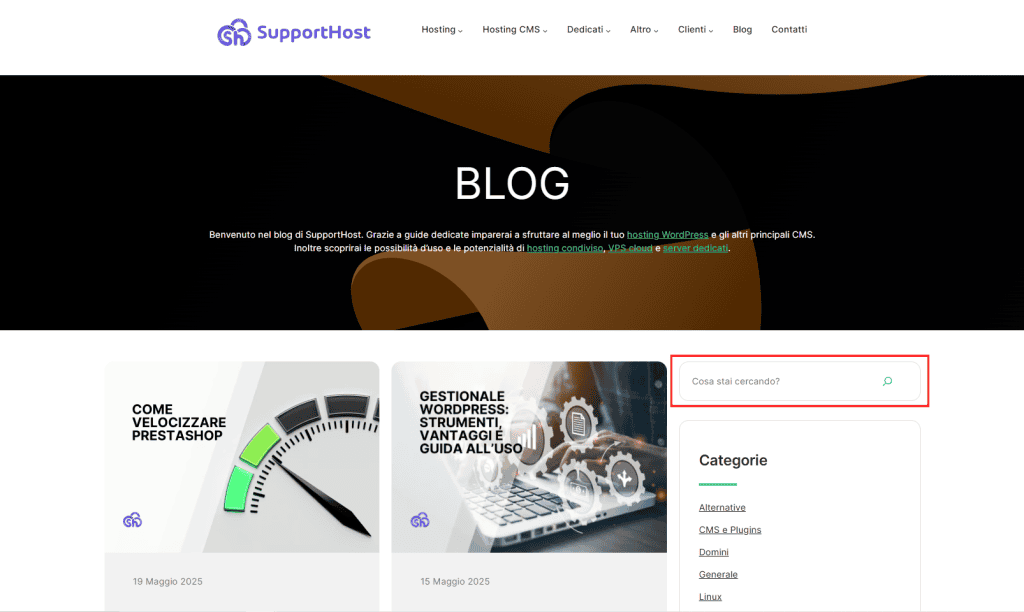
Ci sono portali e directory che si aprono con un box per la ricerca in primo piano, suggerendoci di iniziare la navigazione proprio da lì e offrendoci filtri per ridurre i risultati a ciò che davvero ci interessa.

Ma non sono gli unici che dovrebbero curare la ricerca interna.
Quanto è importante la ricerca interna in WordPress?
Offrire campi per la ricerca interna di WordPress è indispensabile in siti ricchi di contenuti, dove trovare un argomento o prodotto specifico navigando attraverso categorie, tag e link interni è davvero difficile. Per questo, secondo una ricerca di Nosto, negli ecommerce il 69% degli utenti va subito alla barra di ricerca… salvo rinunciare nell’80% dei casi perché le cose non vanno come si aspettava.
Ma non sono solo portali, negozi online ed enormi blog su WordPress a trarre benefici da una barra di ricerca WordPress piacevole da usare ed efficace. Una ricerca WordPress ben fatta migliora l’esperienza utente su tutti i siti, perché semplifica la vita di chi li visita; e può essere particolarmente apprezzata da chi lo fa da mobile – visto che navigare attraverso i menu dal telefono non è sempre comodissimo.
D’altra parte, se hai un sito web, rendere le cose più facili ai visitatori porterà vantaggi anche a te. Infatti più sarà facile usarlo, più lunga sarà la navigazione (e la probabilità che acquistino aumenterà). Altri vantaggi hanno a che fare con ciò che le ricerche su WordPress raccontano delle persone che le avviano. Infatti esiste la possibilità di collegarle a Google Analytics per scoprire quali parole usa il nostro pubblico – e raccogliere informazioni preziose anche per la SEO.
Come funziona la ricerca su WordPress?
Quando inserisci dei termini nella barra, WordPress va a cercarli tra i titoli e nel corpo del testo di articoli e pagine. Dietro le quinte, il sistema trasforma la parola chiave digitata in una richiesta (query) al database MySQL usando la classe WP_Query per interrogare il database dei contenuti. Poi mostra nella pagina dei risultati i contenuti in cui appare la parola chiave – con link, titolo e di solito un estratto/riassunto del testo e una miniatura dell’immagine principale.
L’aspetto della pagina dei risultati dipende dal tema, ma in generale per impostazione predefinita vedrai prima i contenuti in cui la parola chiave si trova nel titolo, seguiti da quelli in cui si trova nel contenuto, in ordine cronologico dal più recente al più datato.
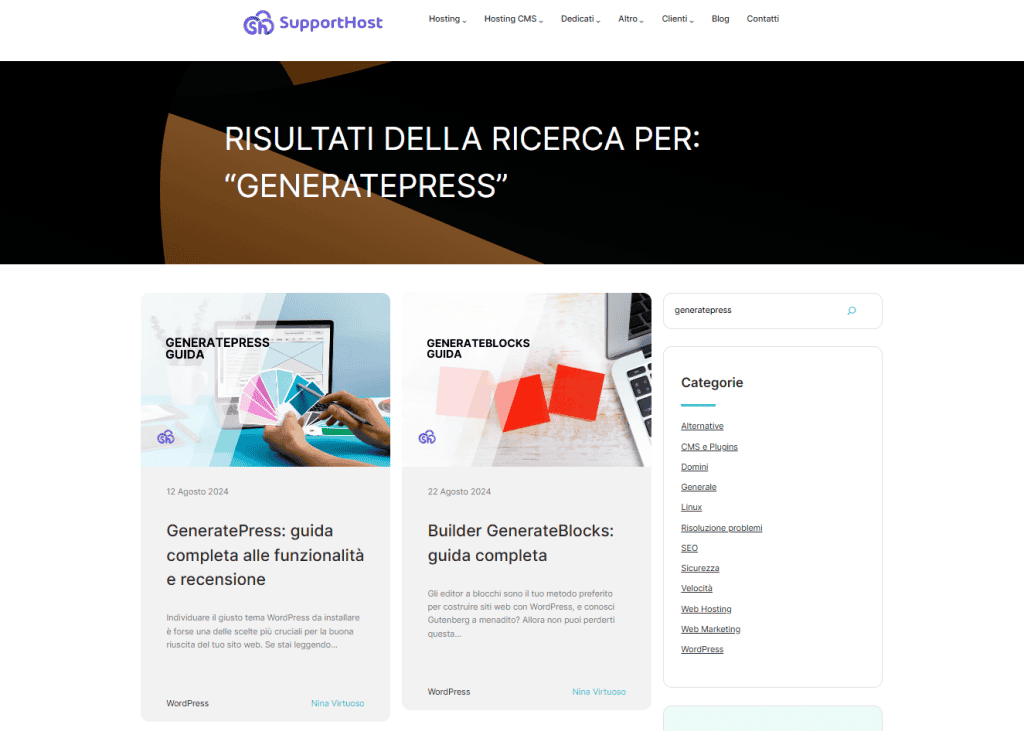
Come aggiungere la ricerca al sito WordPress
Quando si tratta di aggiungere la ricerca a un sito WordPress, i metodi sono davvero tanti e coinvolgono la personalizzazione del menù principale, l’aggiunta di widget al tema, l’uso di Gutenberg o di page builder, la modifica del codice e l’attivazione di plugin dedicati.
Aggiungere la ricerca al menù dal tema
Tanti temi oggi permettono di aggiungere la barra di ricerca di WordPress nel menu di navigazione del sito in qualche passaggio, attraverso la sezione Personalizza.
Ti mostrerò come fare con Astra e con Neve; con un altro tema il procedimento potrebbe essere leggermente diverso.
In Astra, dalla barra laterale del pannello di amministrazione di WordPress, vai su Aspetto > Personalizza.
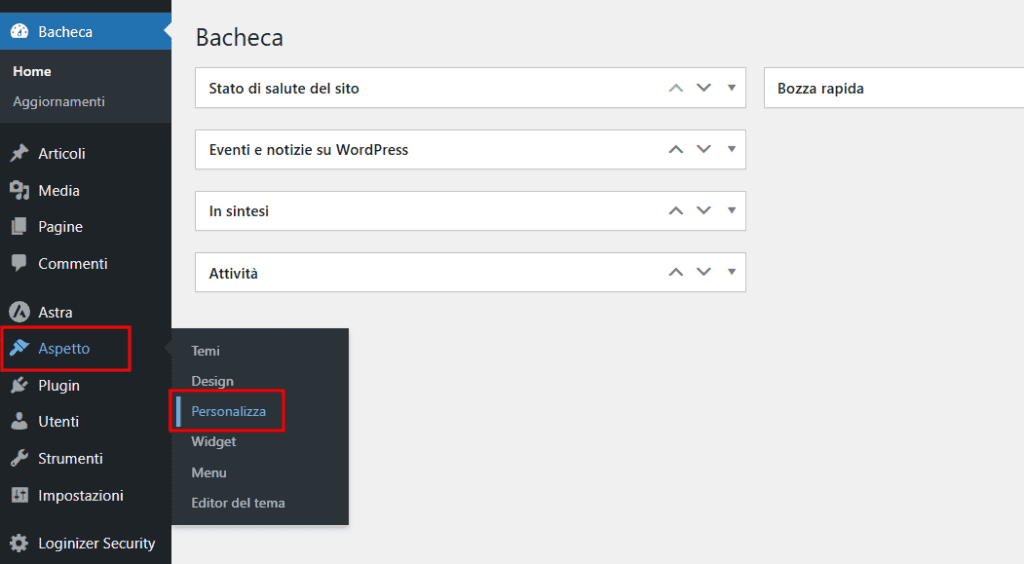
Entra nella sezione Header (o Menu, in base al tema) e poi su Menu Principale.
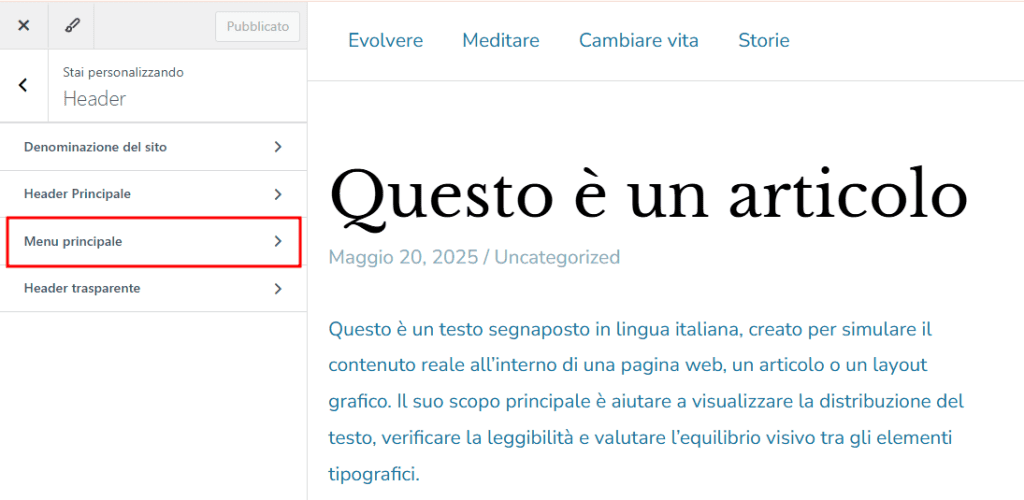
Apri il menù a discesa sotto Nascondi ultimo elemento nel menu e scegli Cerca.
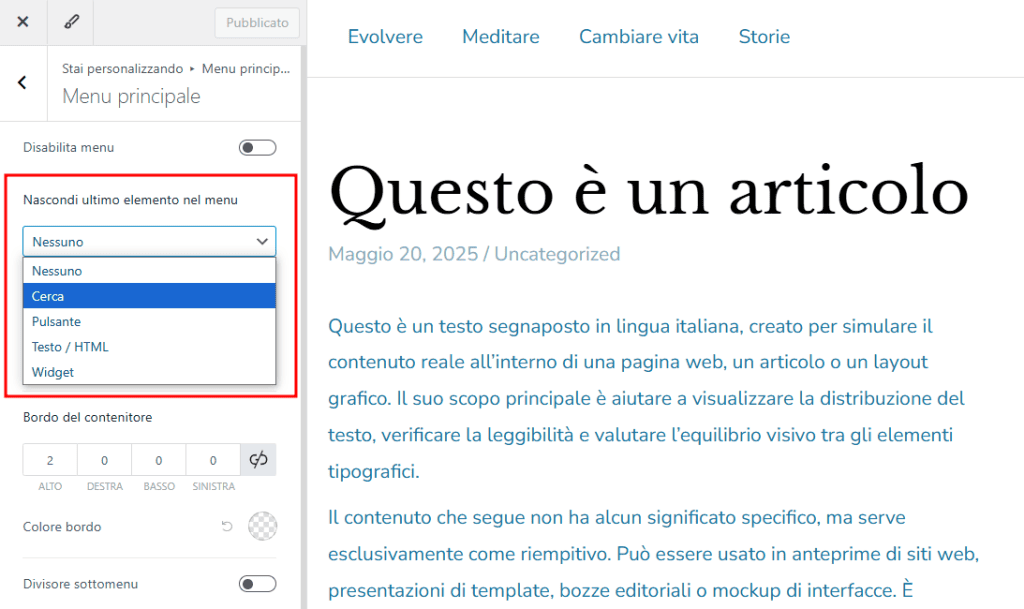
Vedrai comparire la lentina per la ricerca nel menù dell’header.
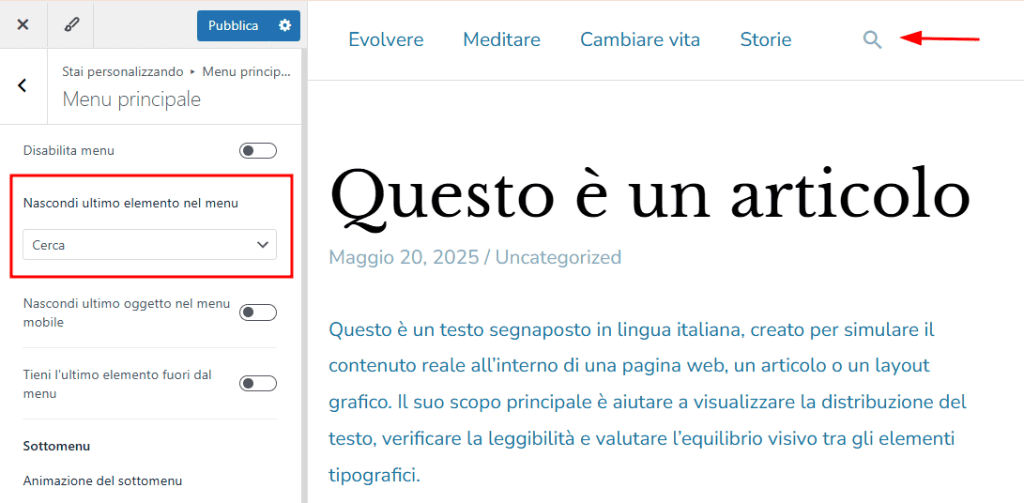
Ecco invece cosa succede col tema Neve, quando apriamo le impostazioni del menù di intestazione sempre seguendo il percorso Aspetto > Personalizza > Header.
In questo caso, nella sezione Componenti disponibili, troviamo un editor a blocchi che ci permette di inserire la funzionalità di ricerca interna nel punto del menù che preferiamo. Qui possiamo scegliere il blocco Modulo di ricerca.
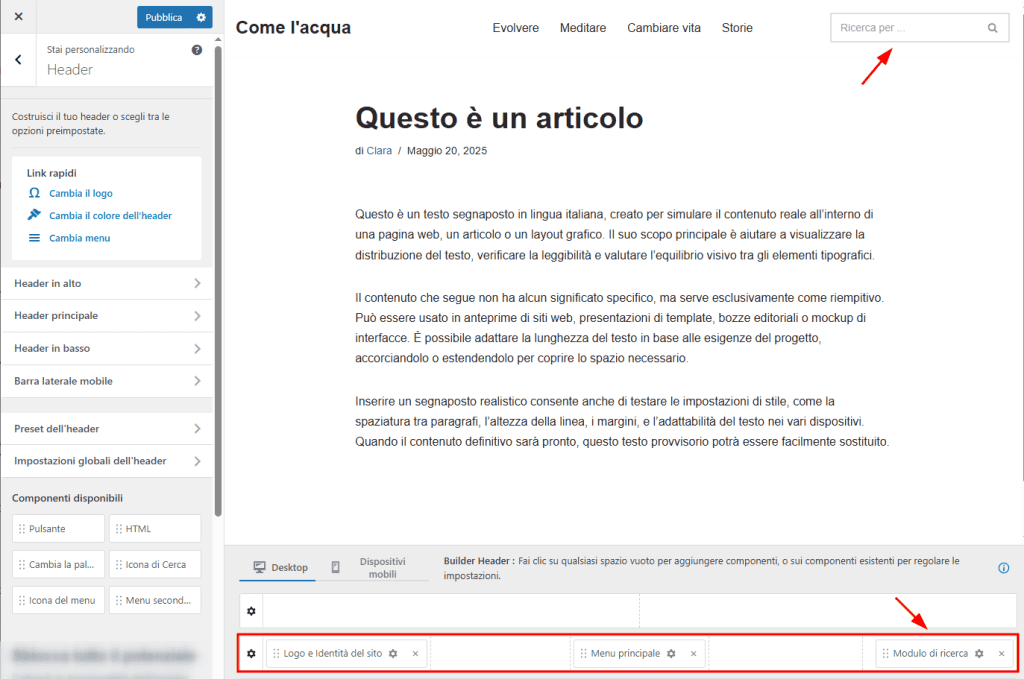
Oppure il blocco Icona di Cerca, che non è altro che la lentina.

Alcuni temi, tra cui GeneratePress, offrono la possibilità di aggiungere la barra di ricerca a WordPress solo nella versione a pagamento. Se il tuo tema non dovesse permetterti di fare niente di quel che abbiamo visto, non preoccuparti perché ci sono altri modi per inserire la ricerca in WordPress.
Inserire la ricerca con un widget di WordPress
Un’opzione disponibile per chiunque abbia WordPress è inserire il modulo di ricerca come widget in un’area della pagina gestita dal tema. Le aree-widget predisposte per questo possono variare, ma le più comuni e importanti sono header, sidebar e footer.
Questo metodo va bene per inserire la ricerca nella sidebar, come si fa spesso nei blog, o anche nell’header se il tema lo permette.
Se vai su Aspetto > Widget nel nuovo editor di WordPress per i widget vedrai quelli già configurati e gli elementi che contengono.
Nel mio caso ad esempio, avevo già il modulo di ricerca visibile nella barra laterale in tutti gli articoli.
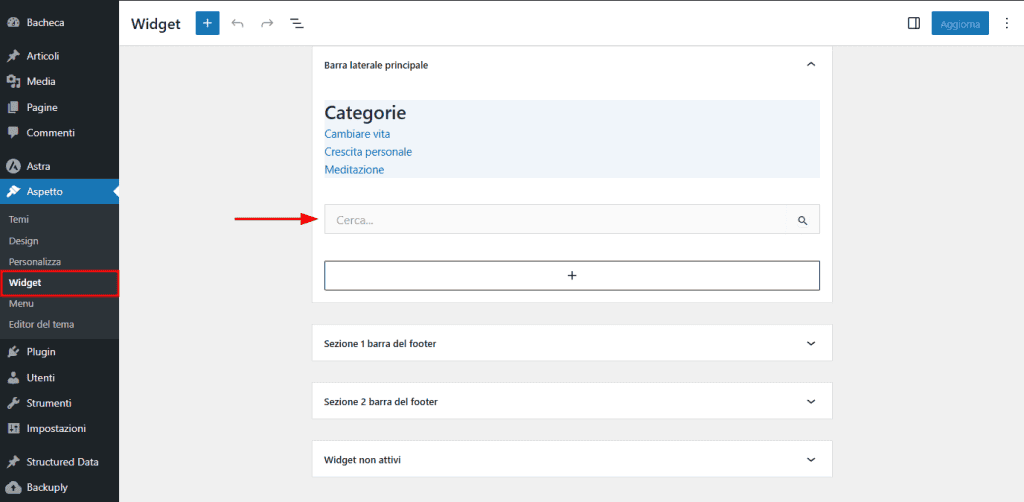
Se non vedi il blocco per la ricerca, puoi inserirlo nell’area del sito che preferisci usando il tasto ‘+’ che vedi al suo interno.
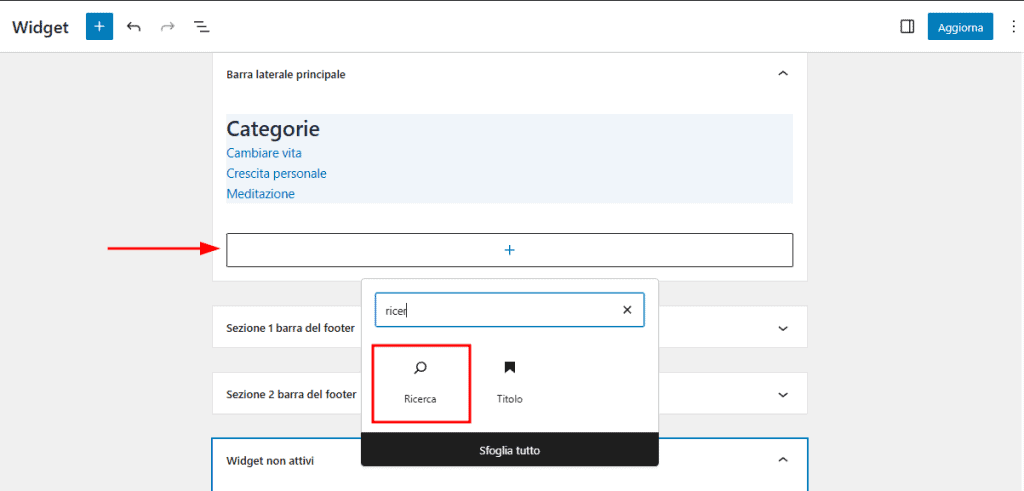
Puoi anche duplicarlo per usarlo in diverse aree.
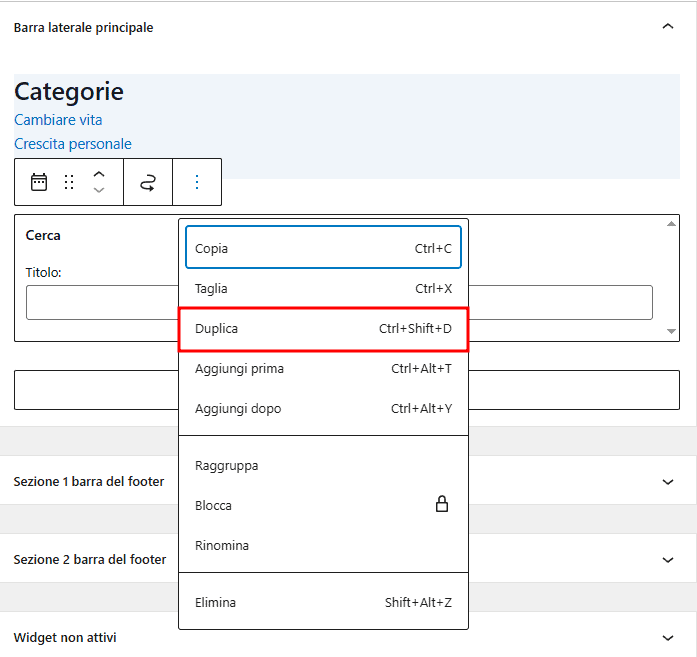
Come tutti i widget, puoi spostarlo in una diversa sezione sia col drag-and-drop che selezionandolo e poi cliccando sulla freccia per scegliere la destinazione dal menù a discesa.
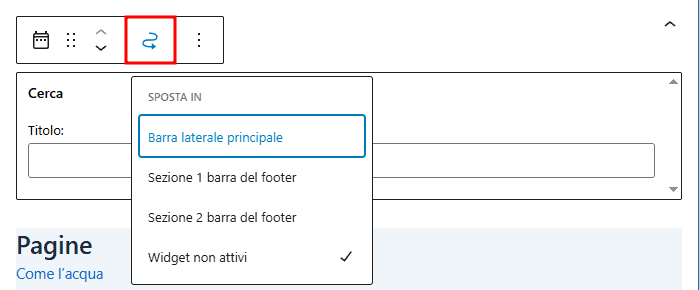
Lo puoi rinominare.
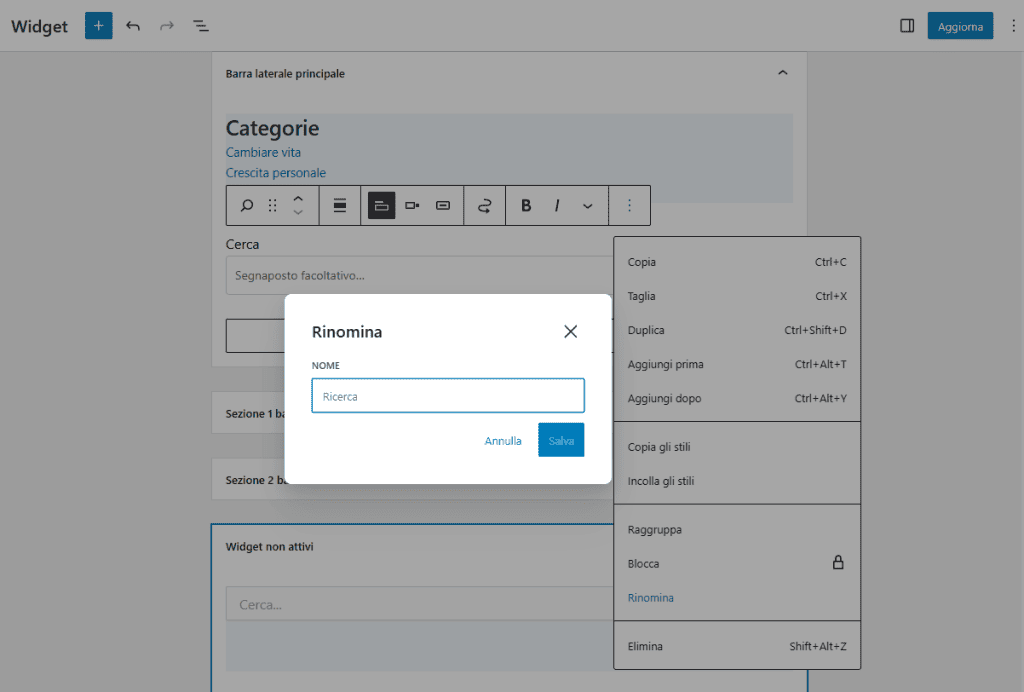
E personalizzare visualizzando o meno l’etichetta, il segnaposto e il pulsante, modificandone i contenuti e la posizione.
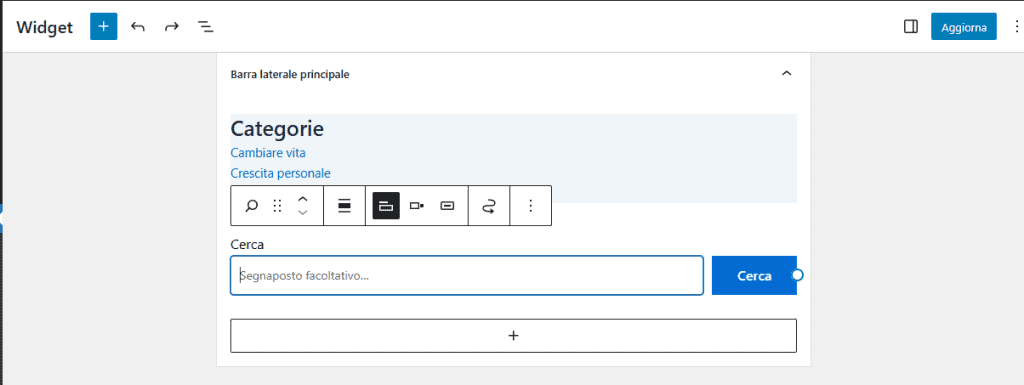
Nella barra laterale dell’admin invece trovi le Impostazioni da cui modificare caratteristiche relative alla dimensione orizzontale del campo e inserire il CSS.
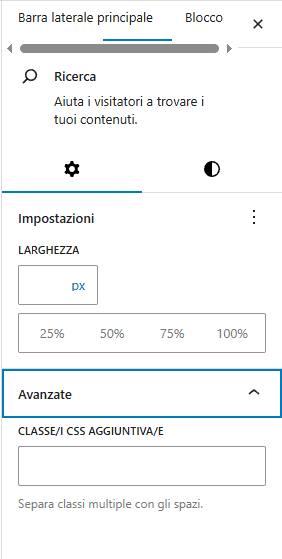
Accanto, in Stili, è possibile definire colori e dettagli tipografici.
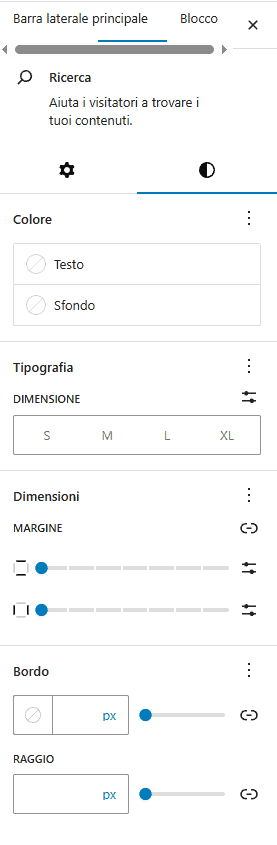
Salvo esigenze particolari, usa il drag-and-drop per posizionare il widget in alto nella sezione, in modo che sia più facile da individuare.
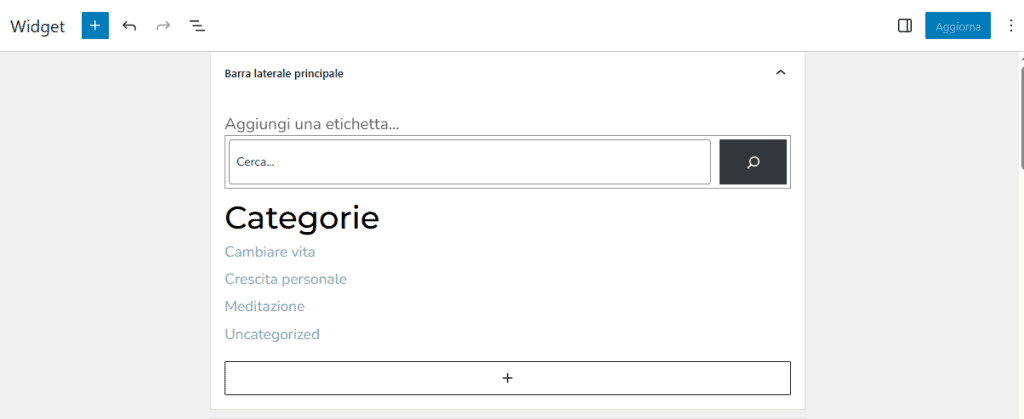
Dopo aver salvato le modifiche dai un’occhiata a un articolo a caso per vederle applicate. Dovresti trovare qualcosa del genere:
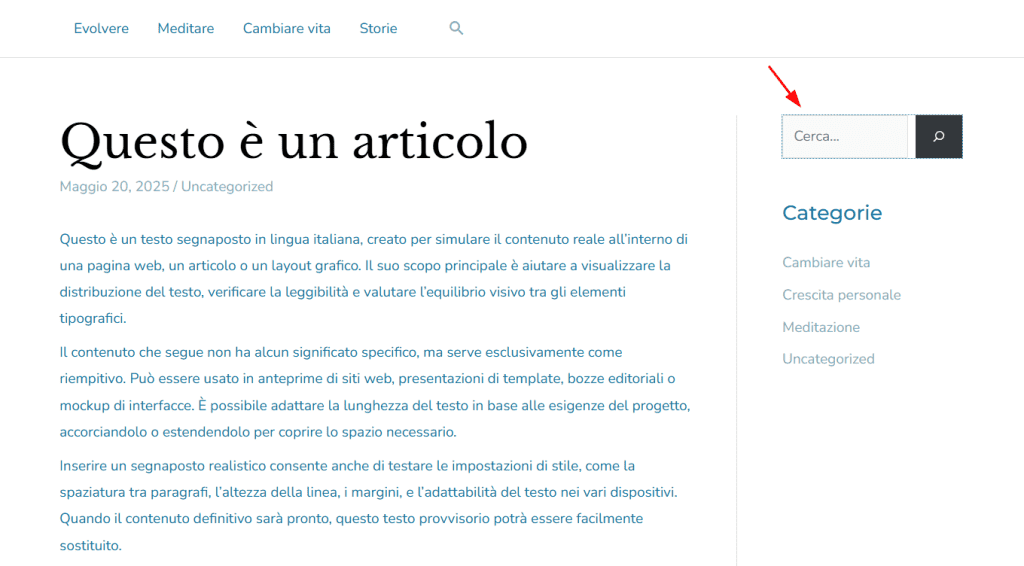
Se usi l’editor classico per i widget, vedrai sulla sinistra i blocchi che puoi inserire e a destra le aree widget del tema – e potrai posizionare tutto col drag-and-drop.
Integrare la ricerca in singoli contenuti con Gutenberg
Grazie all’editor a blocchi di WordPress puoi inserire il campo di ricerca anche in pagine specifiche. Basta fare clic per aggiungere un blocco Gutenberg, e poi selezionare Ricerca.
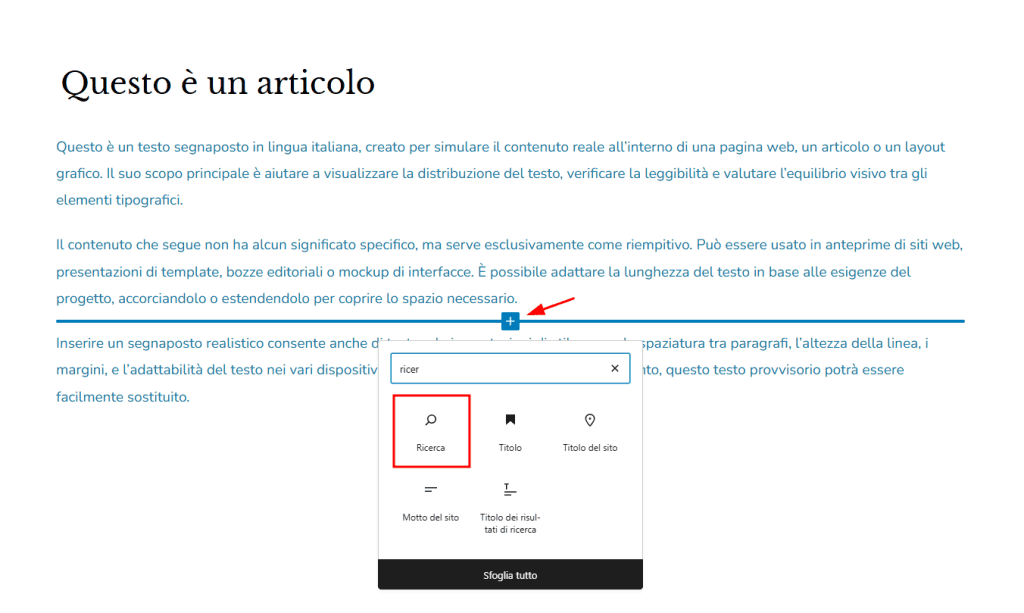
Qui hai la possibilità di aggiungere il box di ricerca sopra e sotto le sezioni di testo e anche all’interno, tra un capoverso e l’altro.
Le opzioni per configurare il campo, invece, sono le stesse che abbiamo visto nel paragrafo precedente.
Aggiungere la ricerca con un plugin page builder
Con un plugin page builder aggiungere la ricerca interna è molto semplice, e il procedimento simile a quello visto per Gutenberg.
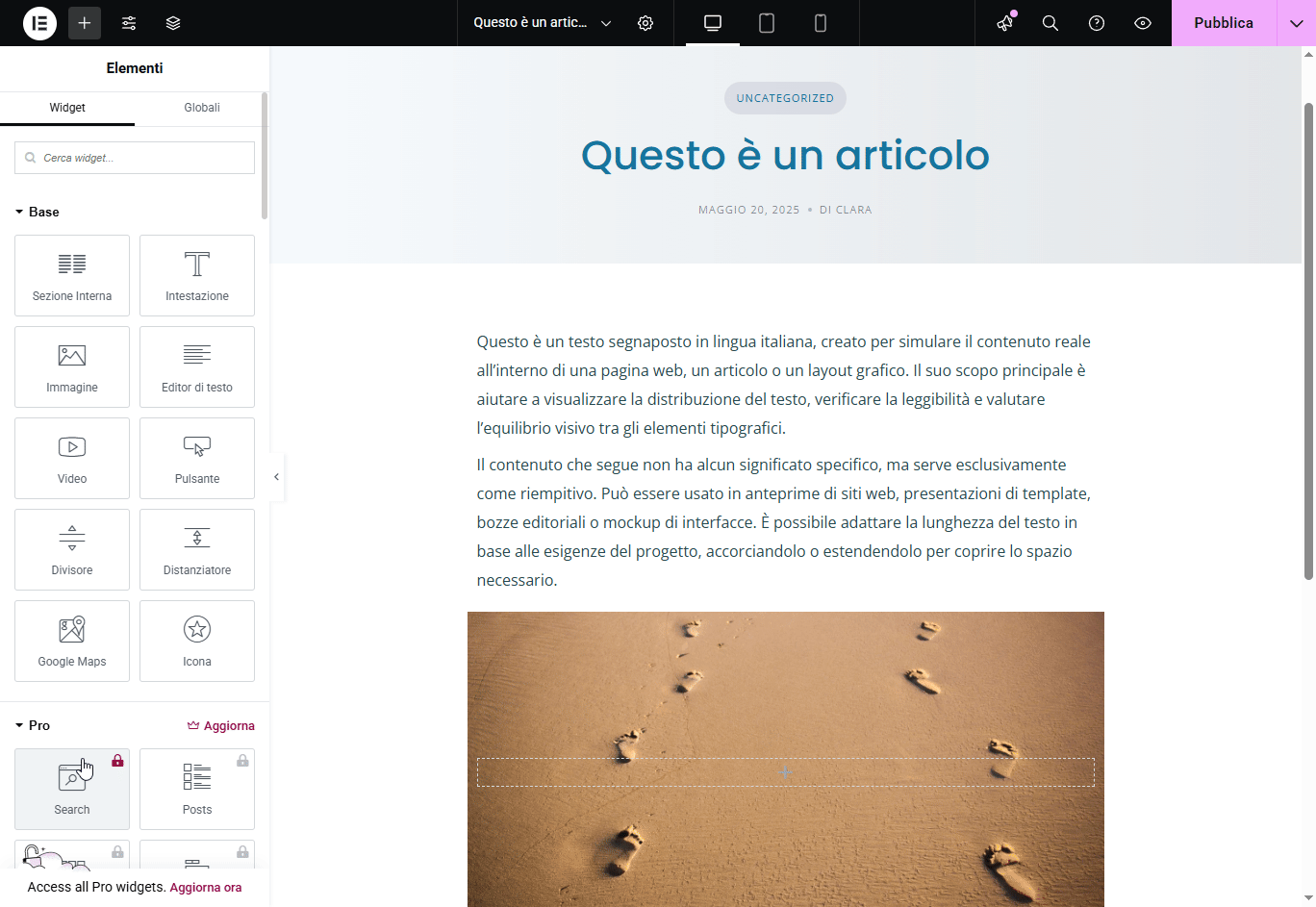
Ha senso scegliere questo metodo se già usi per il tuo sito Elementor, Oxygen, WPBakery o un altro plugin per costruire pagine e siti WordPress.
Vediamo come fare con la versione gratuita di Elementor, che ti permette di inserire un blocco all’interno di un articolo o una pagina proprio come faresti con l’editor nativo di WordPress.
Per iniziare entra nell’editor del plugin come sempre, cliccando sul pulsante Modifica con Elementor.
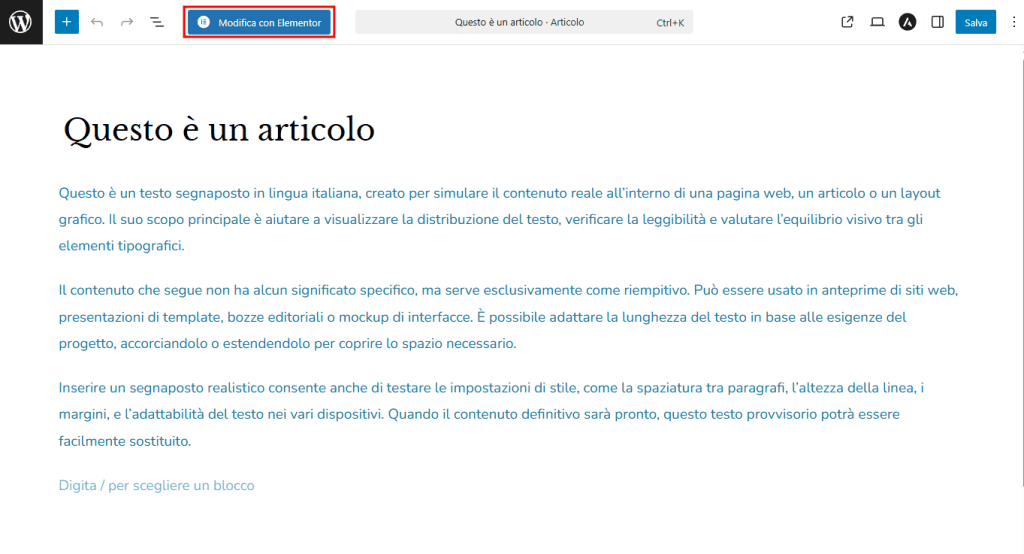
Tra i widget per WordPress, in basso, trovi Cerca, che potrai trascinare nel contenuto della pagina.
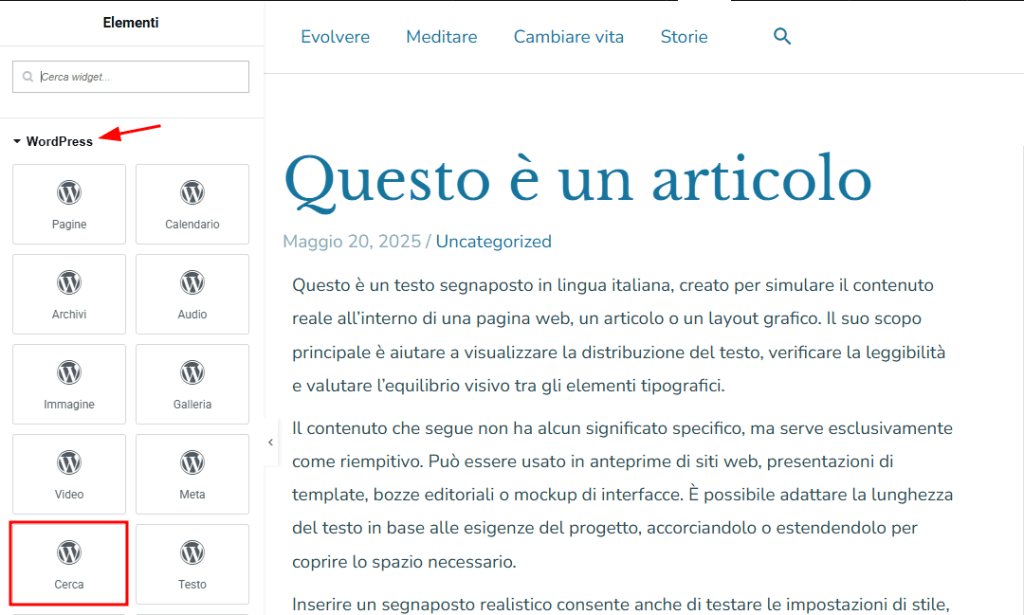
Qui hai la possibilità di aggiungere il box di ricerca sopra e sotto le sezioni di testo ma non all’interno. In compenso il page builder ti offre più controllo sulla posizione della barra di ricerca rispetto all’editor nativo di WordPress, permettendoti ad esempio di sistemarla sopra le immagini di sfondo.
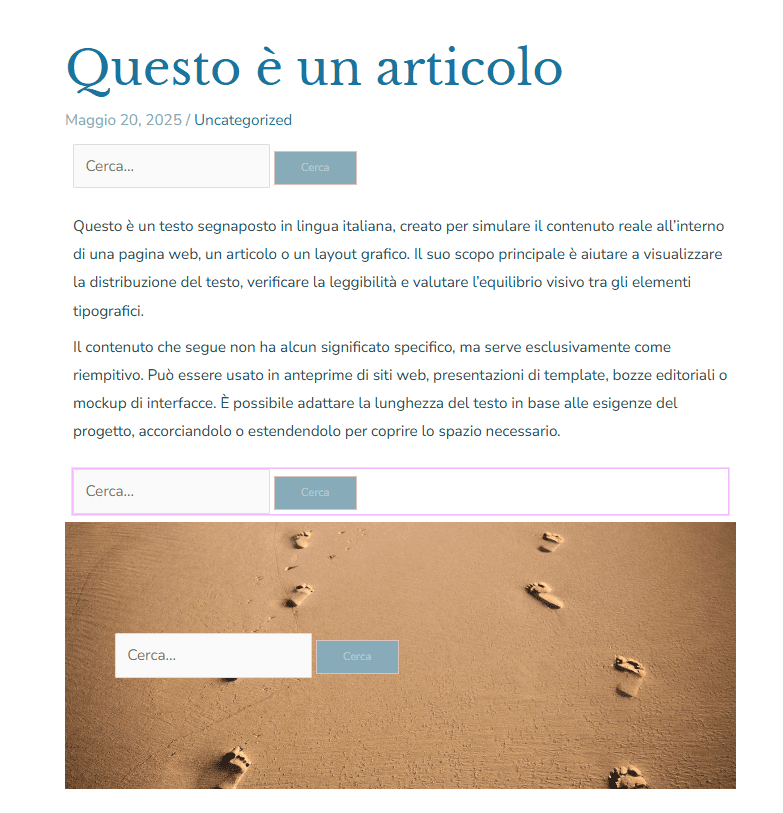
Anche per quanto riguarda lo stile del campo per la ricerca, le possibilità di personalizzazione offerte da Elementor sono assai più ampie di quelle base di WordPress.
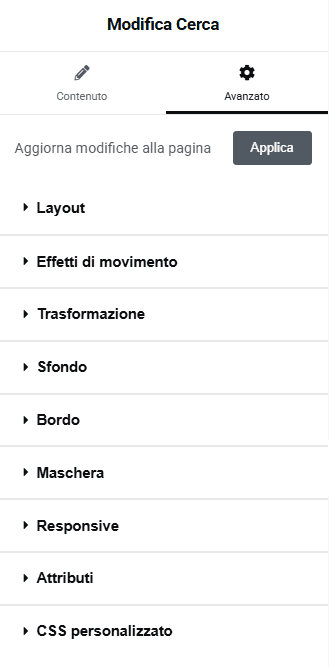
La versione a pagamento di Elementor permette di applicare questo metodo alla costruzione di template per i tutti i tipi di pagine del sito – articoli, pagine, categorie, 404, pagine di ricerca e di prodotto, ecc. – e per le sezioni visibili su tutto il sito – header, footer, sidebar.
Inserire la barra di ricerca con un tema a blocchi
Se sul tuo sito hai attivo un tema site builder, come Divi o Bricks Builder, puoi creare delle barre di ricerca con i blocchi, proprio come faresti con un plugin builder.
Per esempio, se apri un articolo WordPress con l’editor di Bricks Builder, fra gli elementi predefiniti trovi il blocco drag-and-drop Cerca.
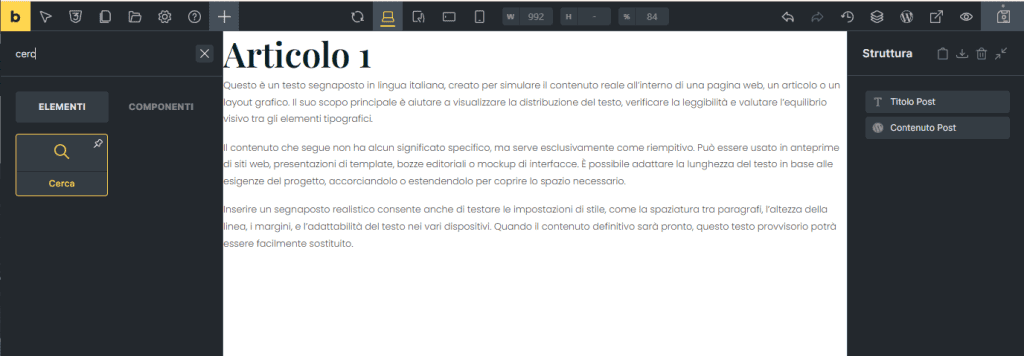
Puoi inserirlo sopra, sotto o tra gli altri blocchi che compongono la pagina.
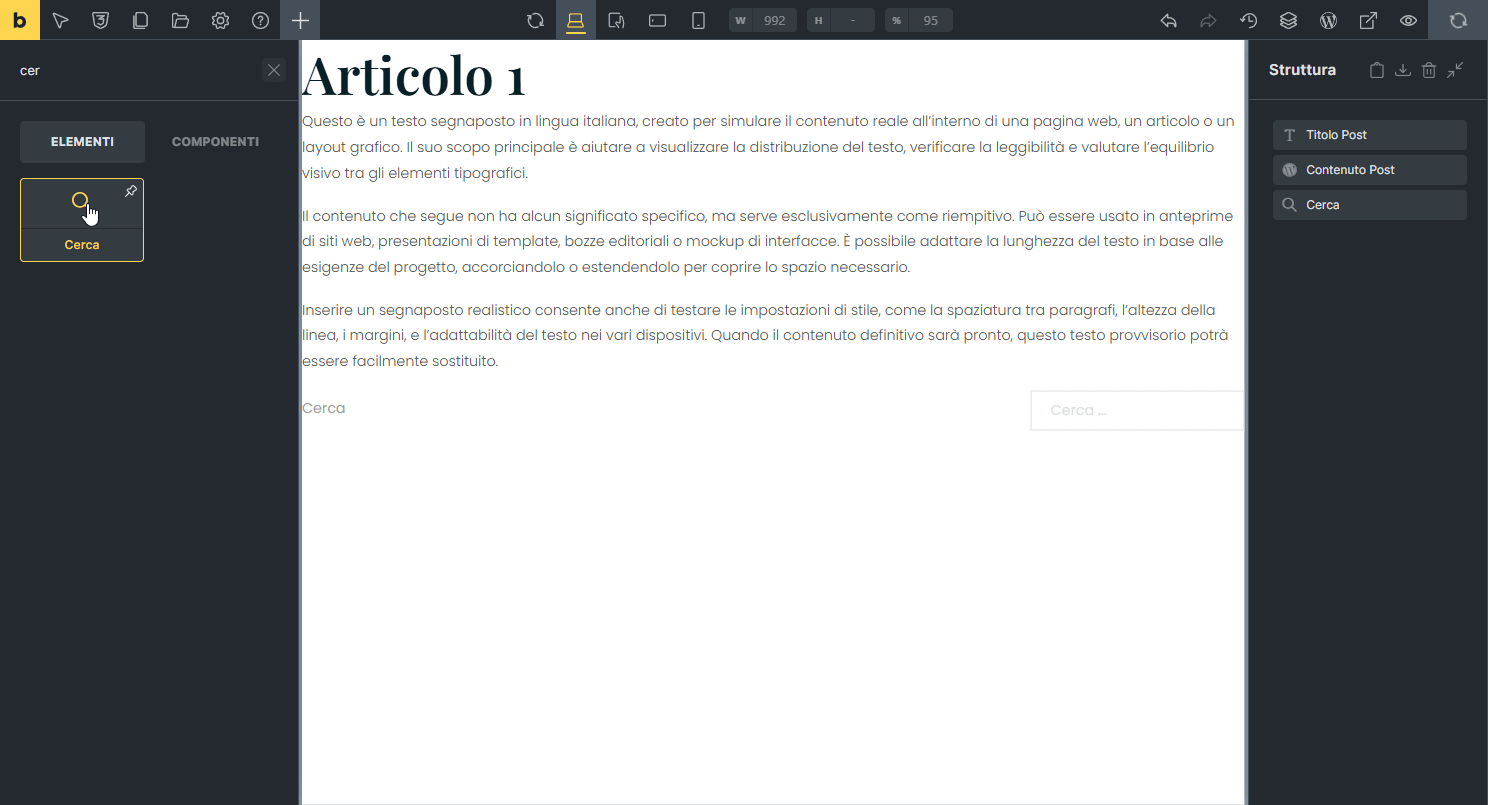
Dopodiché configurarlo in tutti i dettagli dalla barra laterale, come abbiamo visto nella guida a Bricks Builder.
Con lo stesso metodo puoi aggiungere il campo di ricerca all’interno dei modelli che applichi ai diversi tipi di pagina – ad esempio articoli e pagine archivio – o a certe aree delle pagine – come header e footer.
Aggiungere la ricerca interna con un tema per directory
Esistono temi WordPress specifici per creare portali basati su elenchi strutturati (directory), in pratica siti che funzionano come archivi consultabili online. Spesso questi siti contengono annunci immobiliari o di lavoro, eventi, proposte di viaggi, elenchi di siti o attività locali, oppure documentazione di supporto.
Pensa ad esempio a portali come Subito o Airbnb, dove la navigazione parte quasi sempre dalla barra di ricerca.
I temi per directory sono progettati proprio per facilitare la ricerca avanzata e contengono di default i campi necessari, così come funzionalità per rendere disponibili filtri di tutti i tipi. Molti temi del genere sono disponibili solo a pagamento e li trovi su ThemeForest.
Un esempio è ListingPro, che si propone come soluzione completa per le directory WordPress. Puoi esplorarlo attraverso una dozzina di demo specifiche per settore: eventi, matrimoni, animali, ristoranti ecc.
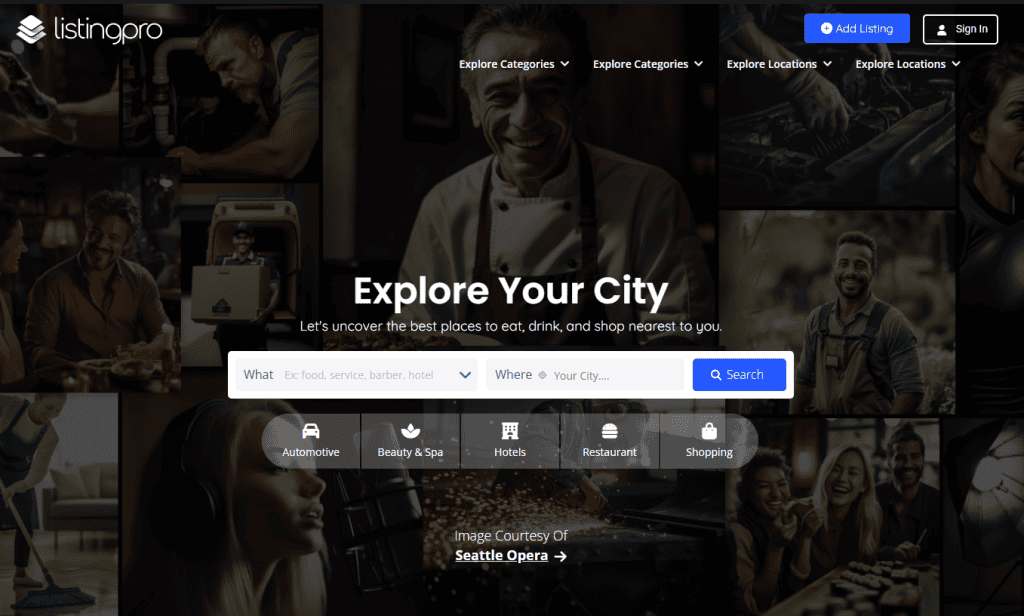
Un tema per directory gratuito è invece ListingHive, che trovi in Temi > Aggiungi nuovo; mentre la demo è qui.
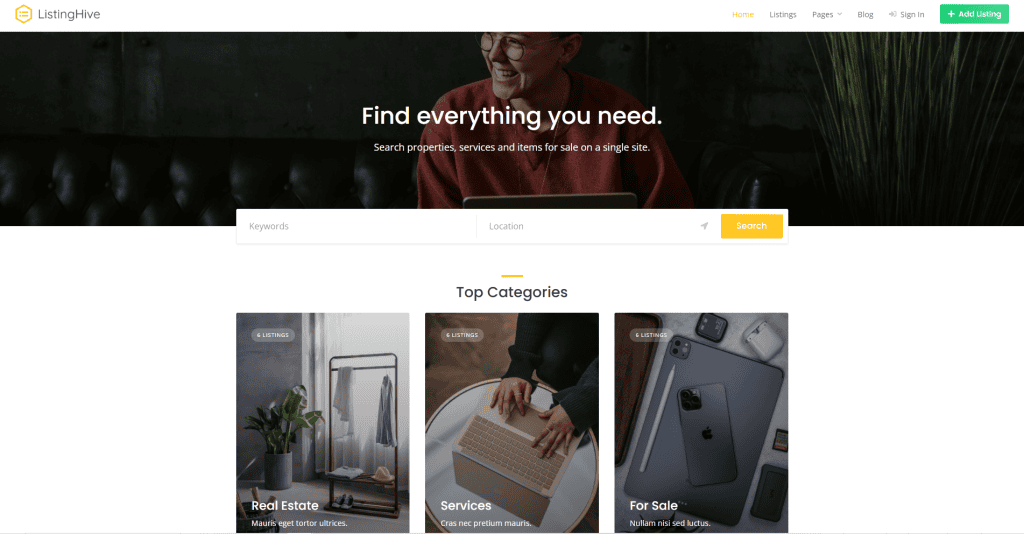
Inserire la ricerca interna con il codice
Per chi ha dimestichezza con il codice, ci sono vari modi per inserire il campo per la ricerca interna al sito: modificare il file header.php o usare gli hook o gli shortcode. Mentre le personalizzazioni grafiche in questi casi andranno fatte attraverso il CSS – se vuoi impararlo abbiamo la guida che fa per te.
Qualunque di queste strade tu scelga, se non ne hai ancora uno, segui la nostra guida e crea un tema child su cui apportare le modifiche in modo che non vadano perse con gli aggiornamenti; poi attivalo.
Modificare il file header/sidebar.php
Se conosci HTML e CSS e non cerchi effetti visivi troppo sofisticati, modificare il file header è il metodo più diretto per posizionare la barra di ricerca di WordPress nell’intestazione, nella barra laterale o in altre aree del tema meno usate.
Questo metodo ti permette di inserire velocemente il modulo tra gli elementi della testata o di un’altra area del tema, ad esempio sopra o sotto al menù, tra menù e contenuto, tra menù e logo. Potrebbe non essere la strada più breve se ti interessano effetti visivi più avanzati, come posizionare la ricerca sopra un’immagine.
Per effettuare la modifica, vai su Aspetto > Editor del tema; assicurati di essere sul tema child e sulla barra sinistra clicca su header.php (Testata del tema).
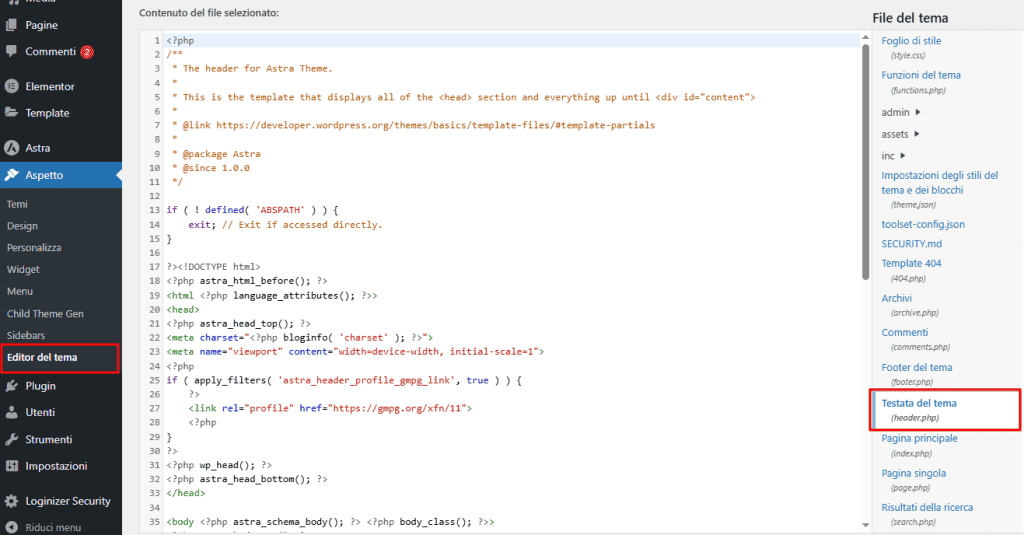
Nel punto in cui vuoi visualizzare il modulo di ricerca, inserisci la porzione di codice:
<?php get_search_form(); ?>Allo stesso modo, modificando il file sidebar.php puoi aggiungere la ricerca alla barra laterale del tema.
Tecnicamente potresti integrarla anche nel Footer attraverso footer.php, però nella maggior parte dei casi non ha molto senso.
Modificare il file functions.php con hook
Se invece vuoi mostrare la barra di ricerca di WordPress in punti precisi, come l’interno di un menù, un buon metodo è usare un hook specifico del tuo tema per la posizione che hai scelto.
Di solito puoi trovare gli hook del tema nella documentazione ufficiale oppure nel codice.
In Astra, l’hook astra_header aggiunge la ricerca nella testata in modo generico, mentre con astra_masthead_content si riesce a inserirlo dentro il menù dell’header. In questo caso, la porzione di codice da usare sarà di questo tipo:
function aggiungi_ricerca_nel_menu_astra() {
echo '<div class="search-in-menu">';
get_search_form();
echo '</div>';
}
add_action('astra_masthead_content', 'aggiungi_ricerca_nel_menu_astra');Vai su Aspetto > Editor del tema e sulla barra sinistra clicca su functions.php.
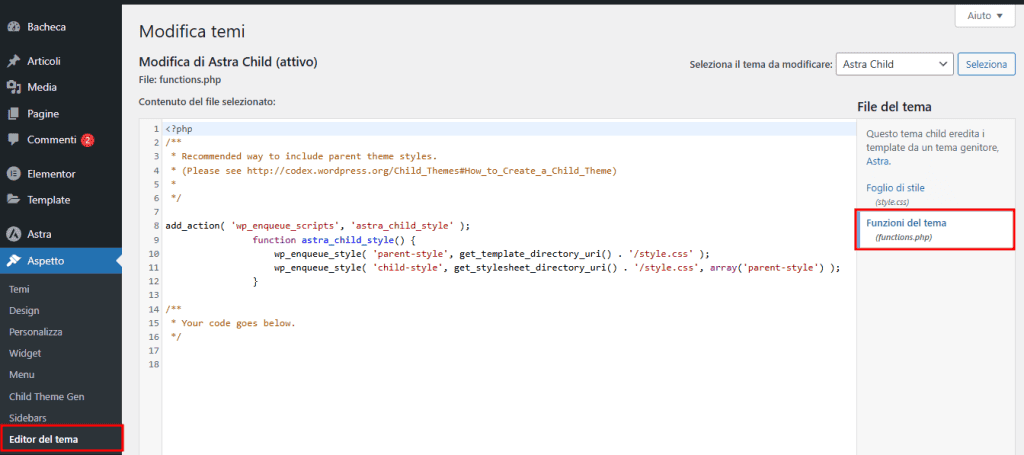
Poi inserisci il codice come nell’immagine.
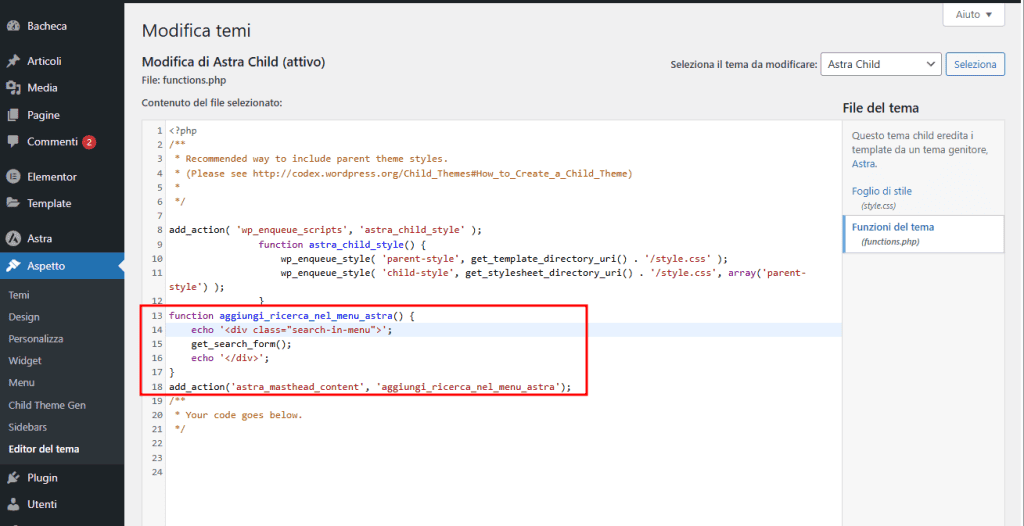
Per evitare errori puoi usare un plugin per l’inserimento.
Se vuoi approfondire, hai a disposizione la nostra guida sugli hook di WordPress.
Creare uno shortcode
Un altro modo per aggiungere la barra di ricerca è creare uno shortcode per WordPress, così potrai inserirla come se fosse un semplice testo in qualsiasi pagina del sito. Ti sarà molto comodo se hai intenzione di aggiungere spesso il campo dentro contenuti specifici, anziché nel tema.
Per configurare lo shortcode vai su Aspetto > Editor del tema e accedi al file functions.php del tuo tema child.
Inserisci lo snippet, sostituendo nomeshortcode con il nome che vuoi dargli:
function shortcode_search_form() {
return get_search_form(false);
}
add_shortcode('nomeshortcode', 'shortcode_search_form');La posizione è quella che vedi nell’immagine.
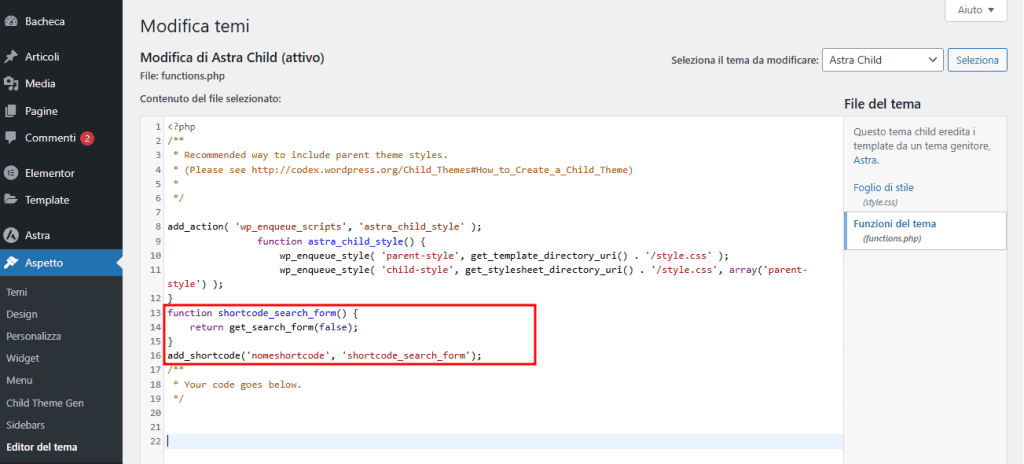
Salvate le modifiche, il tuo shortcode è pronto. Quando lo usi, ricordati di racchiuderlo dentro parentesi quadre, come qui:
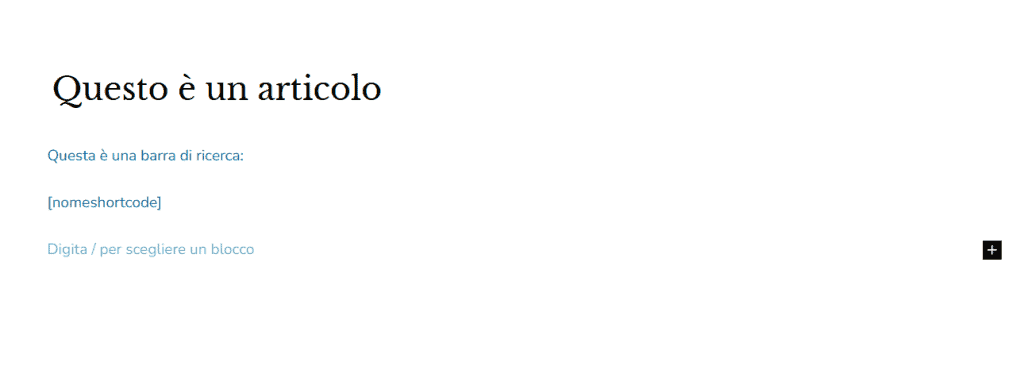
Inserendolo in un blocco Gutenberg come ho fatto io, otterrai qualcosa del genere, che ovviamente potrai personalizzare col CSS:
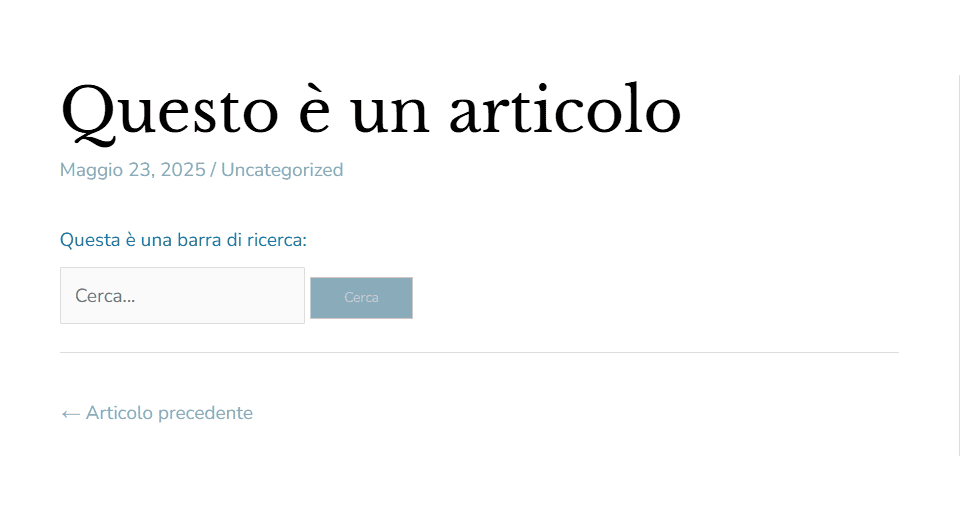
Per approfondire, dai un’occhiata alla nostra guida agli shortcode per WordPress.
Aggiungere la ricerca WordPress con un plugin
Su WordPress la ricerca interna può essere integrata anche con un plugin; una via più facile per chi non conosce bene il codice ma anche un’occasione per offrire all’utente più funzionalità rispetto a quelle della ricerca WordPress nativa.
Esistono vari plugin di ricerca per WordPress gratuiti, che la migliorano in modi diversi. Ti preannuncio però che sarà difficile ottenere la barra di ricerca perfetta, quella che rispetta tutte le possibili buone pratiche del caso.
Vediamo comunque tutte le funzionalità utili che possiamo integrare.
Box di ricerca modal: SearchWP Modal Search Form
SearchWP Modal Search Form serve a inserire in modo semplice e veloce box di ricerca modal – che appaiono come finestre sopra il contenuto della pagina quando si clicca su un pulsante, simili ai popup.
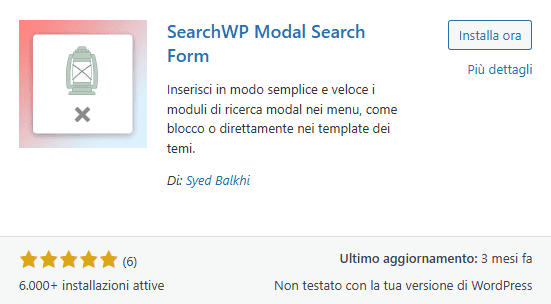
I box di ricerca del plugin possono essere inseriti come blocchi Gutenberg e si chiamano Modal Form.
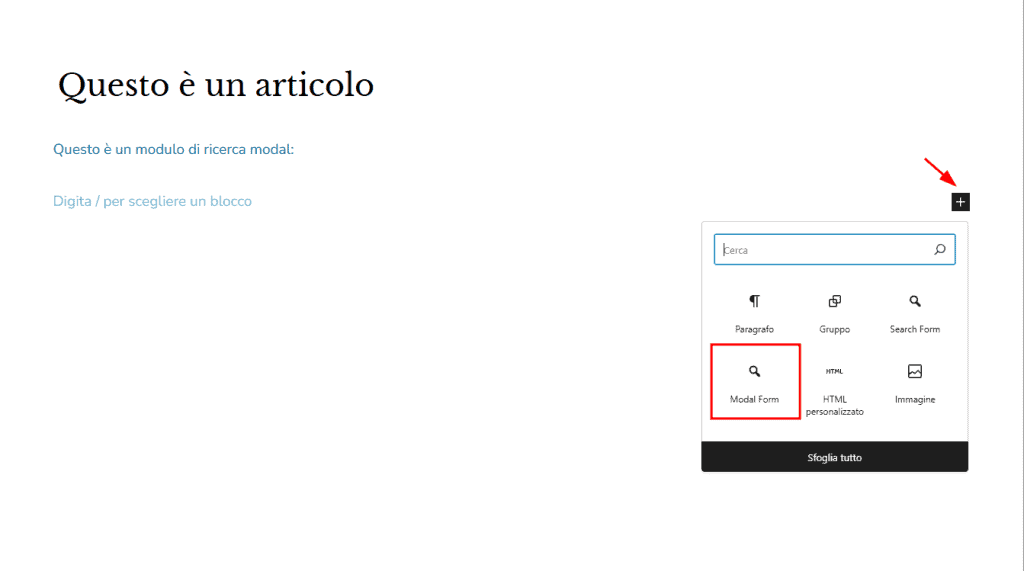
Nelle impostazioni del blocco si può decidere se visualizzarlo come link o pulsante e cambiare il testo, come anche aggiungere il CSS; invece non si riesce a modificare i testi contenuti nella finestra a comparsa.
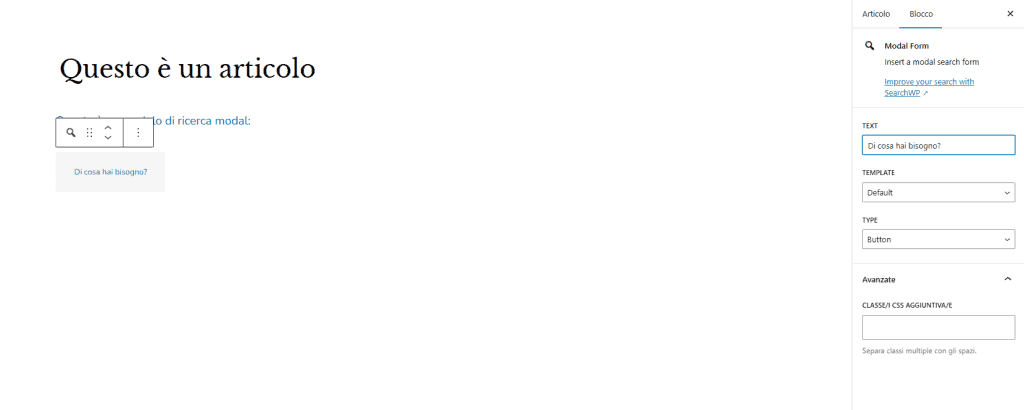
Il risultato sarà qualcosa del genere:
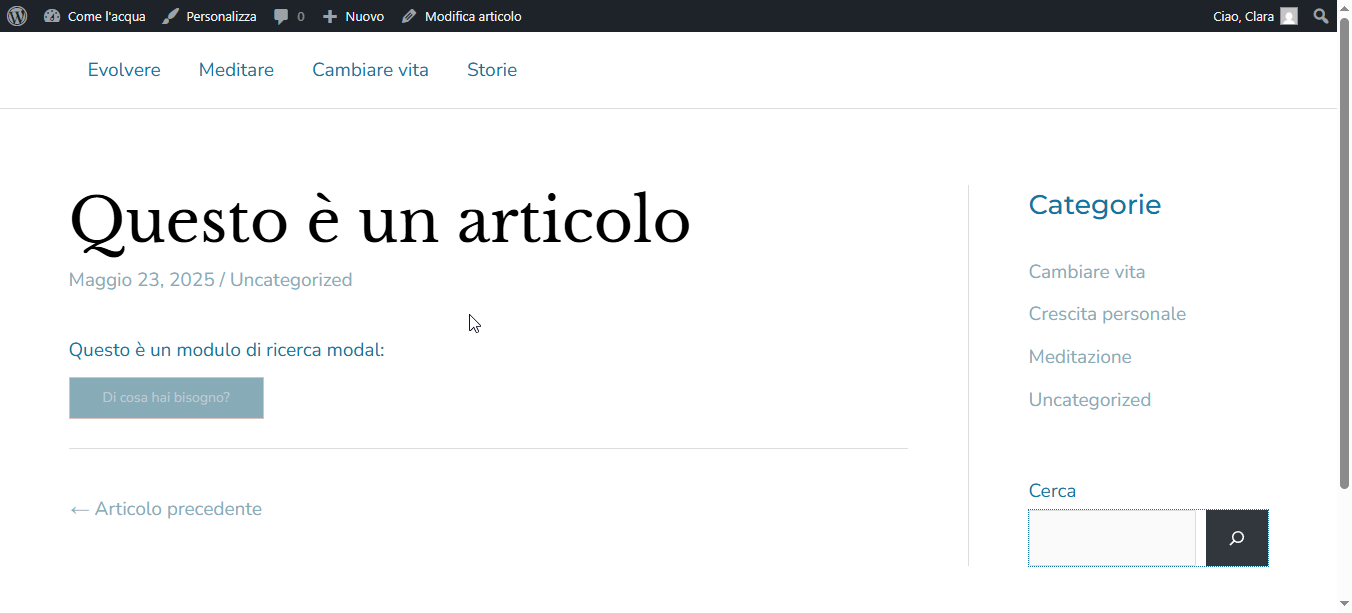
In SearchWP > Settings c’è la possibilità di attivare la visualizzazione a schermo intero della finestra modal, così come di bloccare lo scrolling nella pagina sottostante. Se hai bisogno di più opzioni devi passare al plugin a pagamento.
Espandere la ricerca WordPress: WP Extended Search
Uno dei plugin gratuiti più noti capaci di inserire ed espandere la ricerca nativa di WordPress è WP Extended Search.
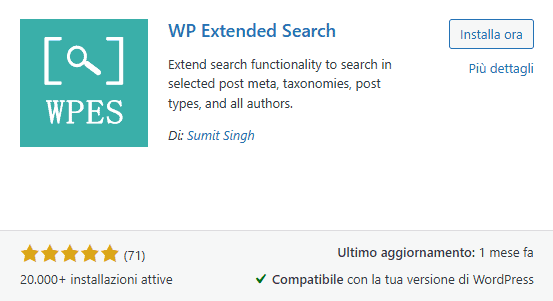
Questo strumento va a cercare i termini della query non solo in titolo, contenuto ed estratto dei post, ma anche in metadati, nomi degli autori, categorie, tag e tassonomie.
Inoltre consente inoltre di includere o escludere nei risultati qualsiasi tipo di contenuto visibile del sito – articoli e pagine, media e landing page, compresi i prodotti di WooCommerce.
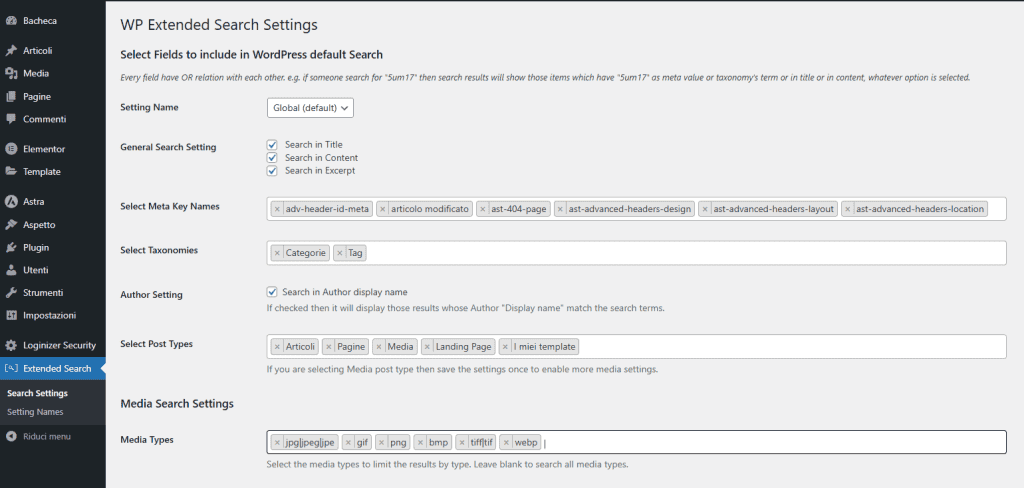
Tra le impostazioni c’è la possibilità di:
- scegliere se i risultati devono avere una corrispondenza esatta con la parola chiave inserita;
- definire la relazione tra i termini inseriti nella query secondo la logica AND – devono essere tutti presenti nei risultati – oppure OR – basta che ci sia uno solo dei termini;
- escludere i contenuti che risalgono a prima di una certa data;
- decidere il criterio in base a cui ordinare i risultati, come rilevanza, numero di commenti, tipo, titolo, ecc.
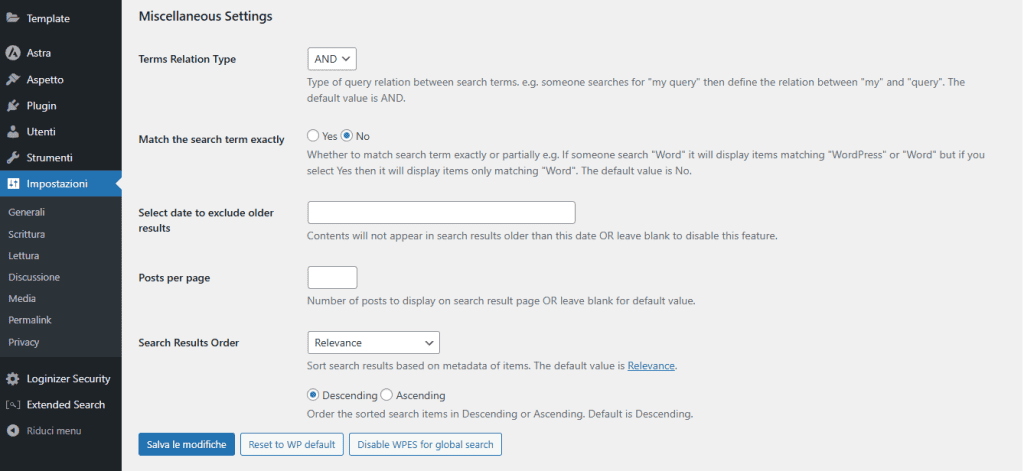
Una cosa interessante è che puoi diversificare le impostazioni creando setting illimitati oltre a quello globale di default, e ciascuno sarà associato a un blocco di ricerca.
Andando su Extended Search > Setting Names puoi aggiungere un nuovo setting e otterrai le istruzioni per configurare il campo di ricerca corrispondente.
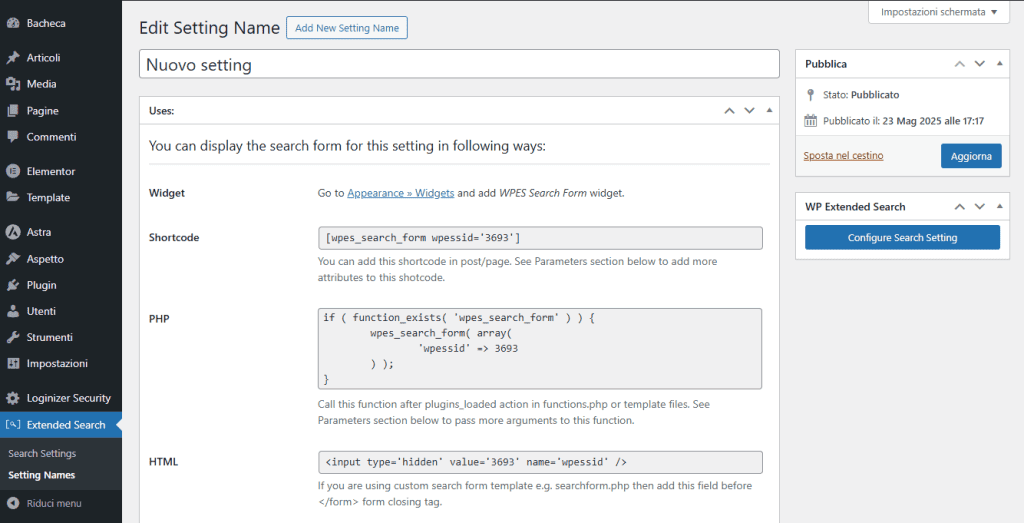
Inserire il modulo con un widget
Il widget di WP Extended Search per inserire la ricerca funziona solo con l’editor classico, quindi dovrai installare un plugin come Classic Widgets.
Dopodiché potrai aggiungere l’widget nell’area del tema che preferisci in Aspetto > Widgets/Classic Widgets – a seconda del plugin che hai scelto, per trascinamento. L’elemento che cerchi si chiama WPES Search Form.
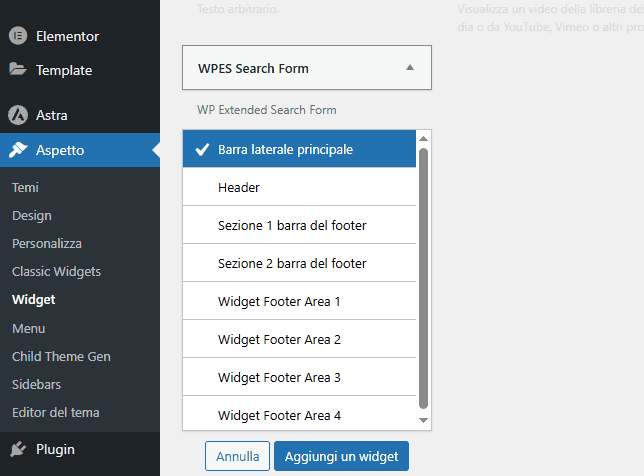
Dopo averlo inserito nell’area puoi configurare segnaposto e testo del pulsante, scegliere a quale setting associarlo e aggiungere CSS.
Se il tuo tema lo consente, puoi aggiungere così la barra di ricerca all’header o alla barra laterale.
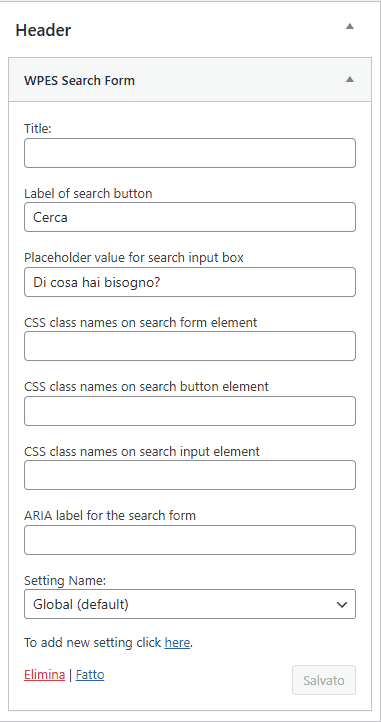
Alcuni temi, come Astra, richiedono un ulteriore passaggio per visualizzare gli widget nell’header.
Bisogna andare in Aspetto > Personalizzazione > Header > Menu Principale (il percorso potrebbe variare leggermente a seconda del tema) e selezionare Widget nel menù a tendina sotto Nascondi ultimo elemento nel menu, per far apparire quelli appena configurati.
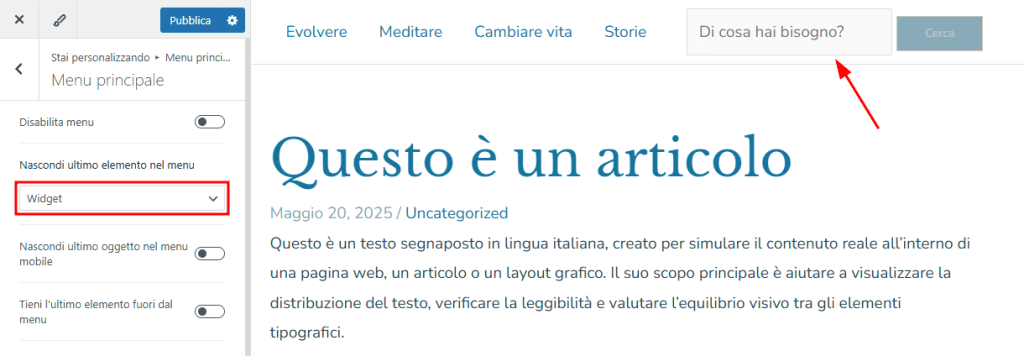
Inserire il modulo con uno shortcode
Per inserire i moduli di ricerca del plugin con gli shortcode devi configurare il file functions.php. Incolla al suo interno il codice che ti viene mostrato nel campo PHP, preceduto da uno snippet che serve a legare la funzione al caricamento dei plugin:
add_action( 'plugins_loaded', 'esegui_wpes_dopo_plugin' );
function esegui_wpes_dopo_plugin() {Questo invece è lo shortcode inserito in Gutenberg:
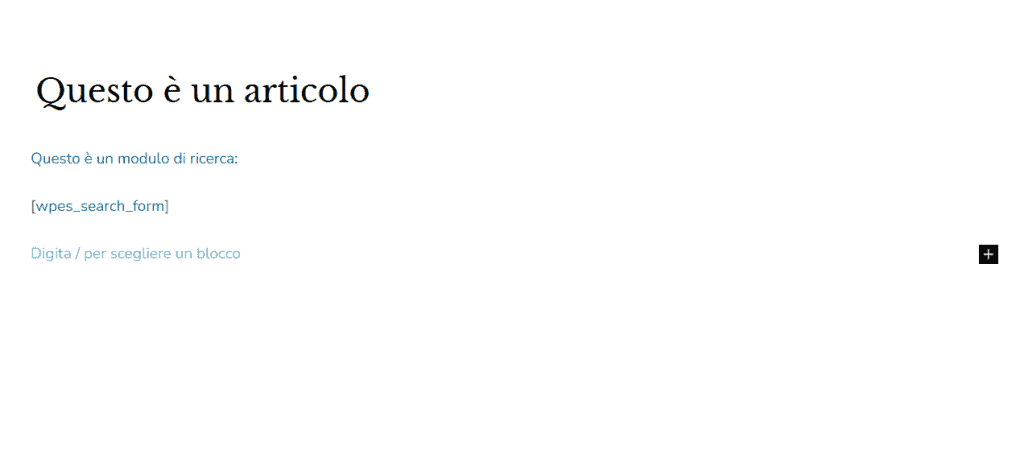
Purtroppo i testi generati con WP Extended Search sono in inglese, ma se ti piace puoi sempre tradurre le poche stringhe visibili agli utenti con Loco Translate.
Personalizzare l’aspetto del modulo di ricerca
Col codice puoi personalizzare completamente l’aspetto del modulo di ricerca. Dovrai prima di tutto creare il file wpes-searchform-3693.php nel tuo tema child, dove 3693 è l’ID delle impostazioni e inserire lì il codice personalizzato del modulo di ricerca.
Per sicurezza puoi copiare il contenuto dal file searchform.php del tema e apportare le tue modifiche su quello.
WP Extended Search non velocizza l’inserimento dei campi di ricerca interna perché le procedure sono le stesse che abbiamo visto per quella nativa di WordPress, però aggiunge funzionalità utili.
Plugin per la ricerca a pagamento
Il vantaggio dei plugin per la ricerca WordPress a pagamento è quello di riunire in un’unica barra di ricerca la maggior parte delle funzionalità che abbiamo visto e altre di cui parleremo tra poco.
Tra i plugin WordPress per la ricerca a pagamento uno dei più apprezzati è SearchWP, in grado di cercare in tutti i tipi di contenuti – pagine, articoli, campi personalizzati, tassonomie, pagine prodotto, PDF, commenti, shortcode, ecc. – e integrabile con WooCommerce.
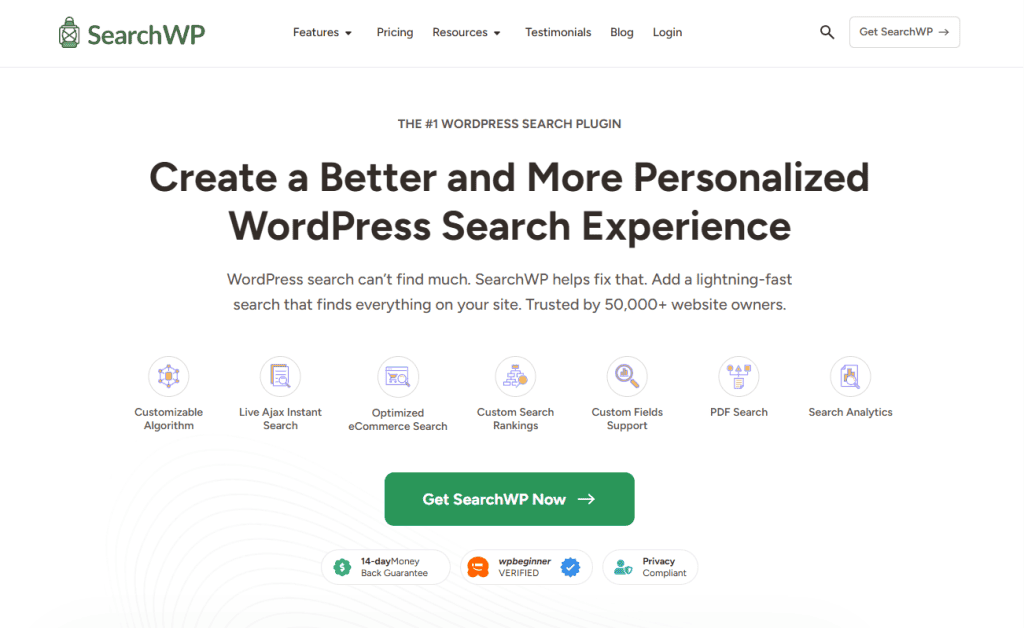
I moduli di SearchWP offrono filtri per tipo di contenuto, autore e tag, configurabili a monte dall’admin del sito; possono essere modal e prevedere la ricerca Ajax.
Il plugin contiene anche funzionalità avanzate come la possibilità di personalizzare l’algoritmo di ricerca attribuendo priorità diverse in base ai tipi di contenuto e strumenti per l’analisi dei dati delle ricerche.
È compatibile con i plugin WordPress multilingua più usati e offre barre di ricerca multisite.
Il suo limite riguarda la ricerca ‘intelligente’: supporta la ricerca per corrispondenza parziale ma il riconoscimento di sinonimi e varianti semplici delle parole va configurato a mano e richiede estensioni.
Limiti della ricerca WordPress nativa
Google ha fissato uno standard altissimo per le ricerche e i visitatori si aspettano la stessa capacità di soddisfare le loro aspettative anche quando cercano all’interno di un sito. Purtroppo però la ricerca WordPress nativa è ben diversa: non integra funzionalità avanzate come suggerimenti automatici, ricerca per sinonimi, correzione automatica degli errori. Non offre filtri.
Inoltre non considera i contenuti di tipi di post personalizzati, widget, commenti, categorie, tag, prodotti WooCommerce o documenti PDF.
Tra l’altro, la ricerca nativa WordPress cerca la parola chiave solo in:
- titolo del post (post_title)
- contenuto del post (post_content)
- riassunto/estratto del post (post_excerpt, solo se presente).
Come migliorare la ricerca WordPress
Ci sono varie azioni che possiamo mettere in pratica per migliorare la ricerca interna di WordPress, a iniziare dall’applicare le regole base dell’usabilità per proseguire aggiungendo varie funzionalità avanzate grazie a dei plugin.
Migliorare l’usabilità della ricerca interna
Se vuoi offrire una buona esperienza utente, dovresti prima di tutto assicurarti che la ricerca sia accessibile da qualunque pagina del sito, non solo dalla home; l’unica eccezione possono essere le landing page.
Inoltre il modulo deve essere sempre subito individuabile, quindi si deve trovare nella parte alta della pagina – ad esempio nel menù – o nella parte alta della barra laterale.
Per lo stesso motivo è importante aggiungere una CTA chiara, anche semplice, come ‘Cerca’, piuttosto che mostrare solo l’icona della lente, che alcune persone potrebbero non riconoscere.
Offrire la ricerca Ajax in tempo reale
Con un plugin per la ricerca Ajax possiamo far sì che il modulo mostri i risultati in tempo reale indovinando le intenzioni dell’utente man mano che scrive, come succede sui motori di ricerca.
Vediamo cosa succede installando uno dei più famosi tool gratuiti di questo tipo, SearchWP Live Ajax Search.
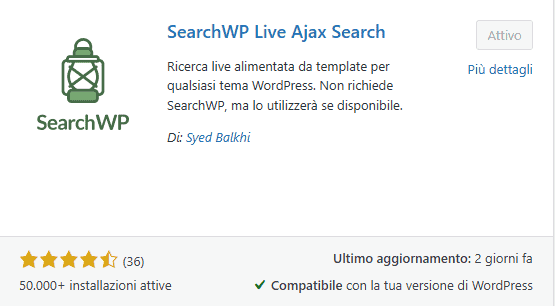
Non appena attivato il plugin, avrai a disposizione i risultati in tempo reale in tutti i campi di ricerca che inserirai con il tuo metodo preferito – senza bisogno di impostare nulla.
Ecco come appare la barra di ricerca inserita prima con lo shortcode ora che abbiamo installato SearchWP Live Ajax Search:
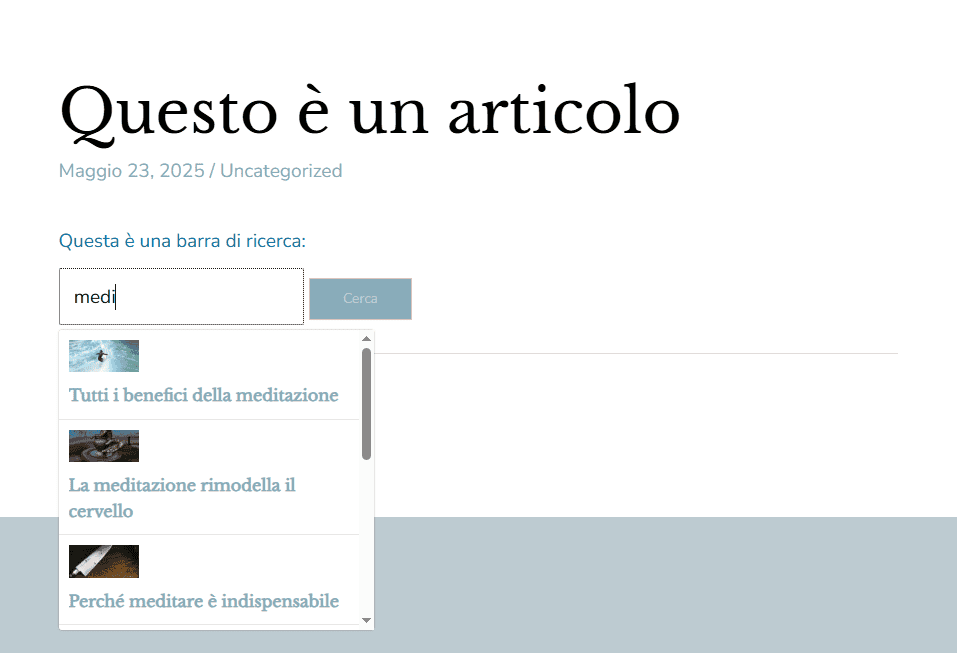
Se vuoi, hai comunque la possibilità di cambiare il layout del modulo e la visualizzazione dei risultati, aggiungere immagini, descrizioni, titoli, ecc.
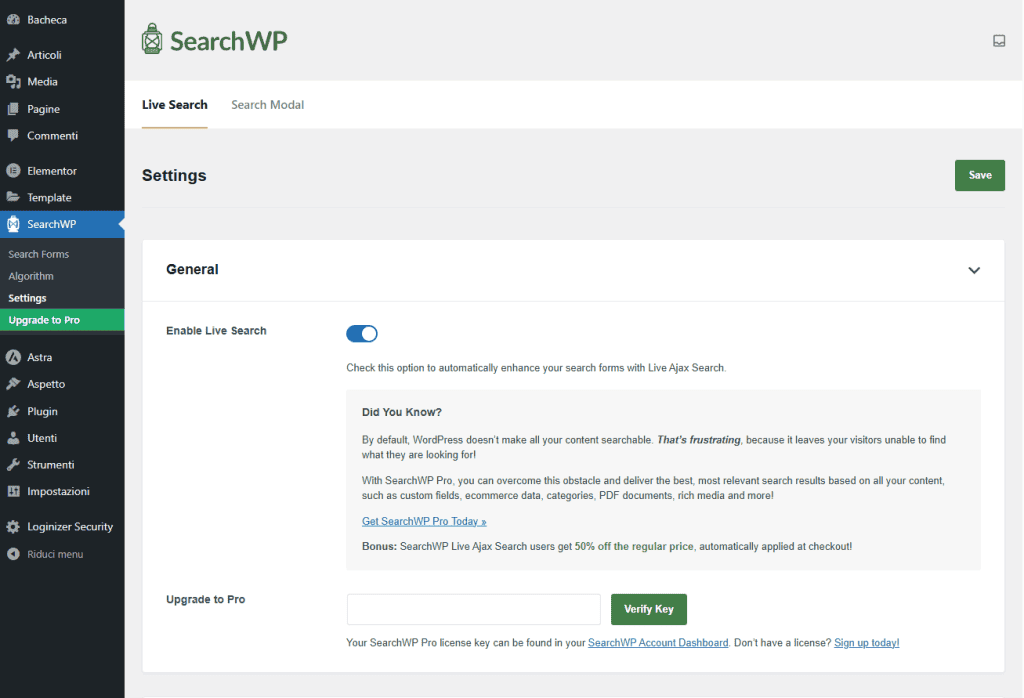
Per integrare la ricerca in tempo reale su WooCommerce, ti servirà o un plugin per la ricerca WordPress a pagamento oppure un plugin specifico per WooCommerce (ne esistono anche gratuiti).
Aggiungere la ricerca multilingua
Se vuoi rendere disponibile la ricerca in più lingue, devi prima di tutto rendere il tuo sito WordPress multilingua con un plugin apposito, come TranslatePress o Polylang, poi installare un plugin per la ricerca compatibile con quello di traduzione.
Una buona scelta potrebbe essere Ivory Search, che è capace di lavorare in sinergia con i plugin di traduzione più usati, permette di personalizzare facilmente l’aspetto dei moduli e integra i risultati in tempo reale Ajax.
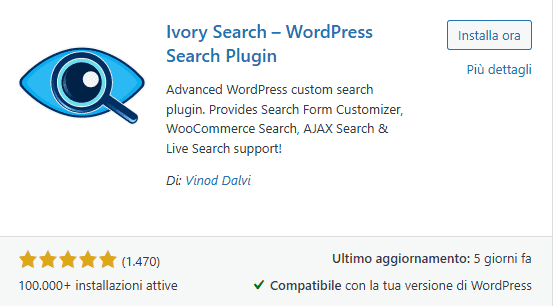
Anche con Ivory Search hai la possibilità di inserire le barre di ricerca con widget o shortcode già pronti all’uso.
Dopo aver installato il plugin, in Ivory Search > Search Forms trovi 4 moduli di ricerca e per ciascuno uno shortcode e un link che porta alle impostazioni.
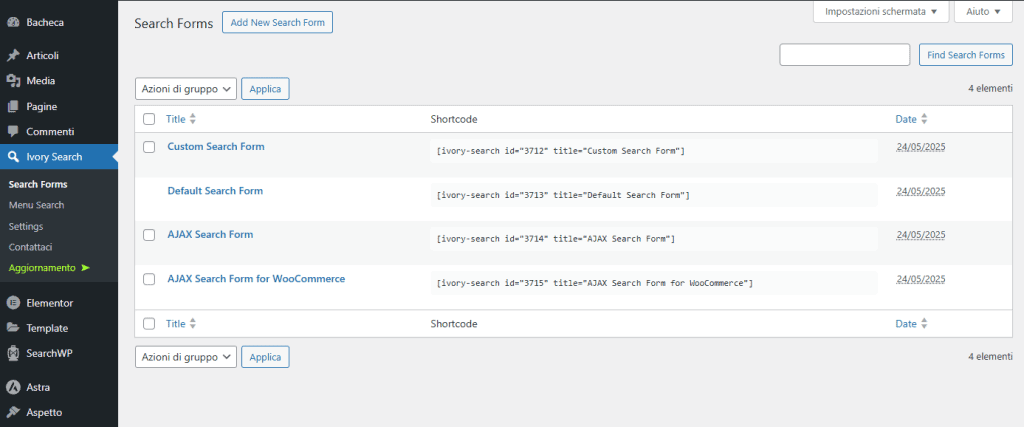
Da Edit Search Form puoi personalizzare i moduli di ricerca. È possibile definire in quali tipi di contenuti avverrà la ricerca, compresi i prodotti WooCommerce, e le esclusioni; configurare la ricerca Ajax e altre opzioni.
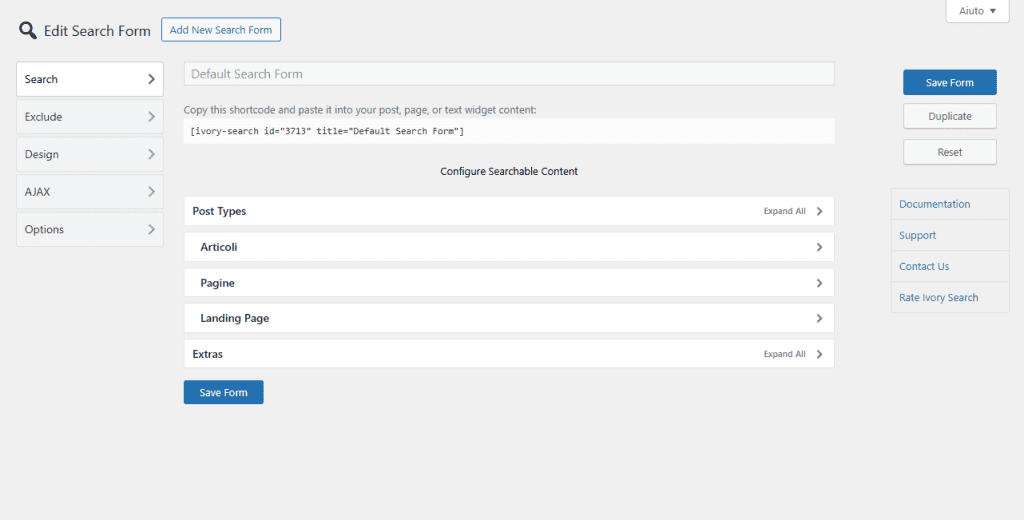
La sezione Design rimanda ad Aspetto > Personalizza di WordPress – che ora contiene anche una schermata Ivory Search con i tipi di modulo – e da qui puoi definirne in dettaglio i testi e colori.
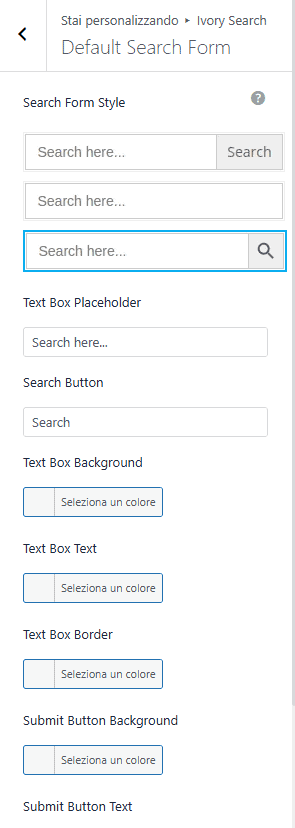
Andando in Aspetto > Widget puoi inserire i campi di ricerca come widget in header, sidebar, footer.
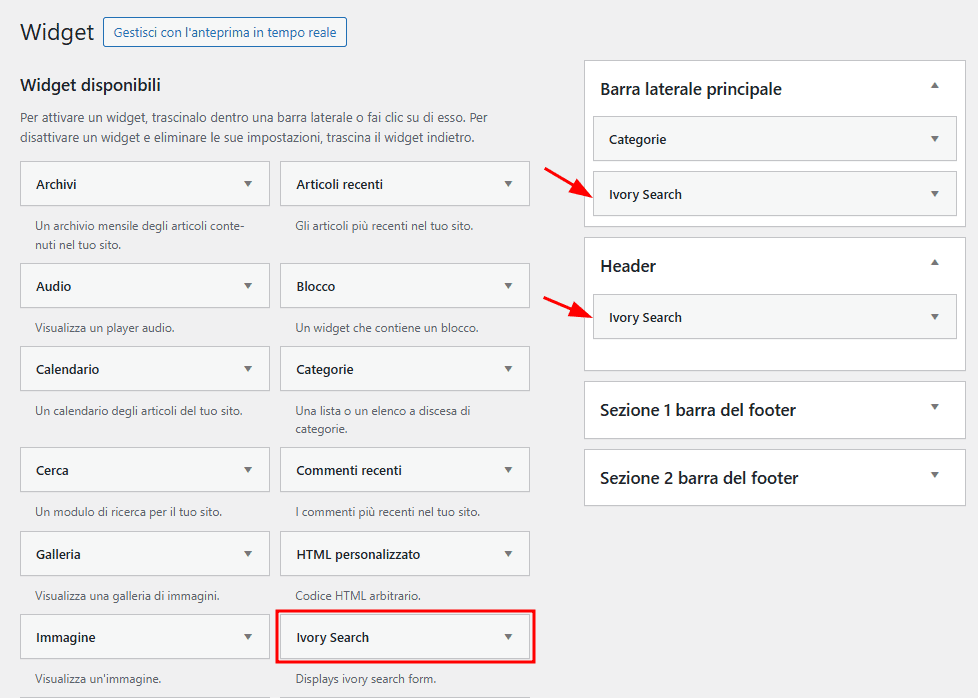
Ivory Search offre una lunga serie di impostazioni utili e un’ampia documentazione di supporto.
Ho verificato che si integra con Polylang senza problemi, l’unica accortezza necessaria è creare un modulo di ricerca per ogni lingua – da Ivory Search > Search Forms > Add New Search Form, in modo da avere in tutte le versioni un segnaposto localizzato.
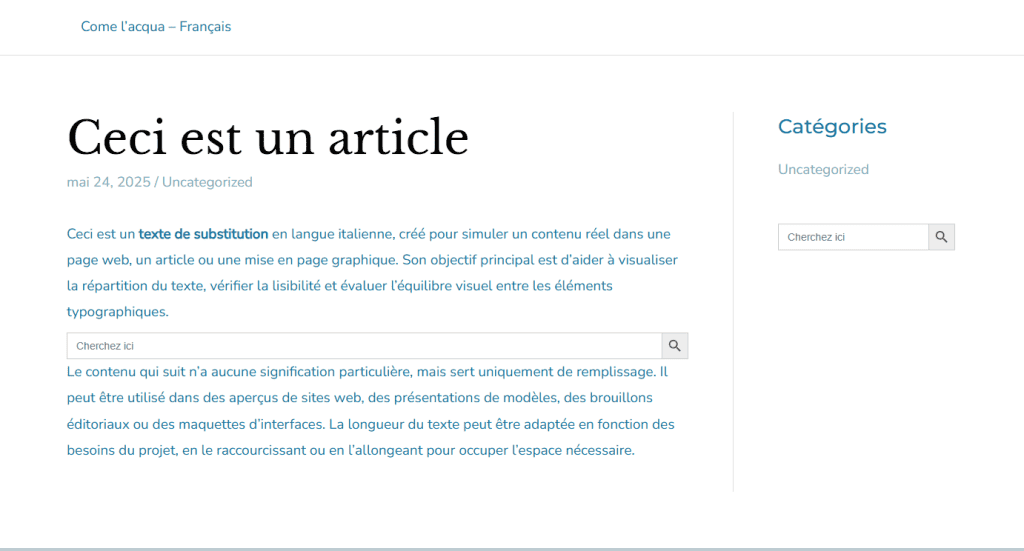
Gestire errori di digitazione, sinonimi e forme flesse
L’ideale sarebbe offrire una ricerca capace di offrire sempre risultati pertinenti, anche in caso di errori di digitazione; di gestire sinonimi, forme flesse e parole correlate e ridurre al minimo le ricerche a zero risultati, molto frustranti per l’utente.
Alcuni plugin WordPress gratuiti offrono una parte di queste funzionalità.
Ad esempio con Better Search e SearchWP Live Ajax Search puoi integrare la ricerca a corrispondenza parziale (fuzzy) – per gestire piccoli errori di digitazione –; mentre con Ivory hai la possibilità di impostare liste di sinonimi.
Un buon compromesso in questo senso potrebbe essere la versione gratuita di Relevanssi, che unisce ricerca fuzzy nativa, una ricerca per sinonimi integrabile con codice, e una parziale ricerca per forme flesse (bisogna inserire la radice e un asterisco).
Se vuoi avere tutte le funzionalità di ricerca ‘intelligente’ ti servirà una soluzione a pagamento, come SearchWP con estensioni, Relevanssi Premium oppure ElasticPress più ElasticSearch, che pur essendo gratuiti fanno salire i costi dell’hosting.
Escludere contenuti dalla ricerca
Molti contenuti presenti sul tuo sito potrebbero essere irrilevanti per gli utenti, soprattutto se si tratta di un ecommerce, che contiene sempre pagine degli account, di ringraziamento, ecc.
Se per te è importante escludere contenuti dalla ricerca di WordPress in modo mirato puoi gestirla con Ivory Search, di cui abbiamo già parlato a proposito di ricerca multilingua.
La versione gratuita del plugin permette di definire nel dettaglio le esclusioni, per articoli, pagine, landing page ed extra (campi personalizzati e post sticky).
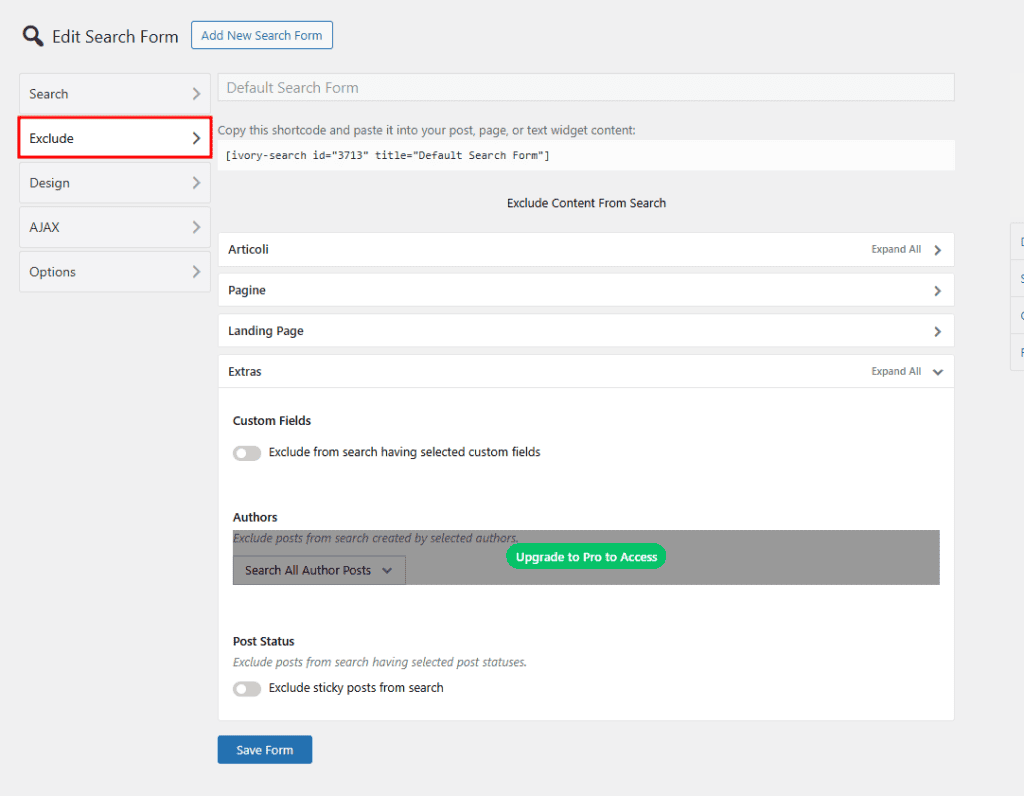
Per articoli, pagine, landing page è possibile escludere elementi dalla ricerca selezionandoli da un menù, oppure in base a categorie, tag e lingua.
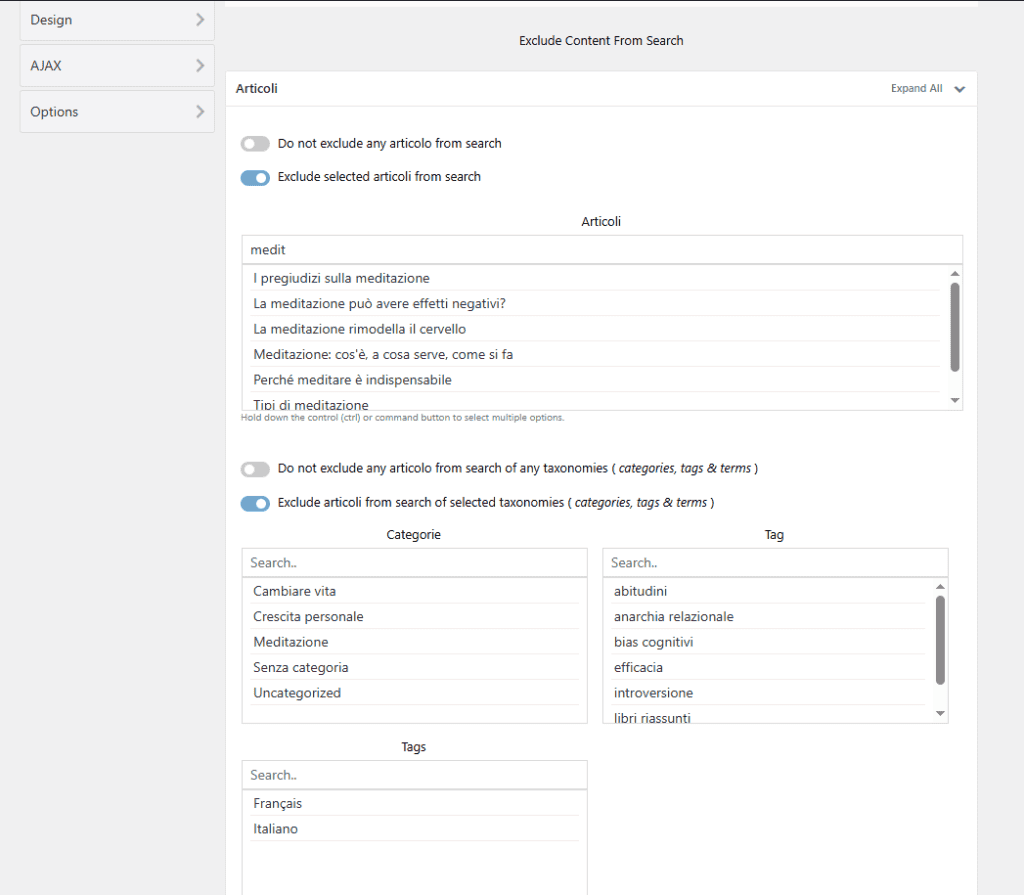
Se preferisci usare un altro metodo per inserire i moduli di ricerca, puoi comunque aggiungere le esclusioni con plugin gratuiti dedicati come Search Exclude, che permette di nascondere dalla ricerca pagine o post singoli dall’editor selezionando una casella, o Ultimate Category Excluder, che nasconde intere categorie.
Aggiungere filtri alla ricerca
Dare ai visitatori la possibilità di usare filtri nella ricerca può fare davvero la differenza sulla qualità dell’esperienza utente.
Per aggiungerli alla ricerca nativa di WordPress potrebbe esserti utile un plugin gratuito come Search & Filter. Otterresti moduli di questo tipo, in cui puoi restringere la ricerca a una categoria e un tag, scelti dai rispettivi menù a tendina:
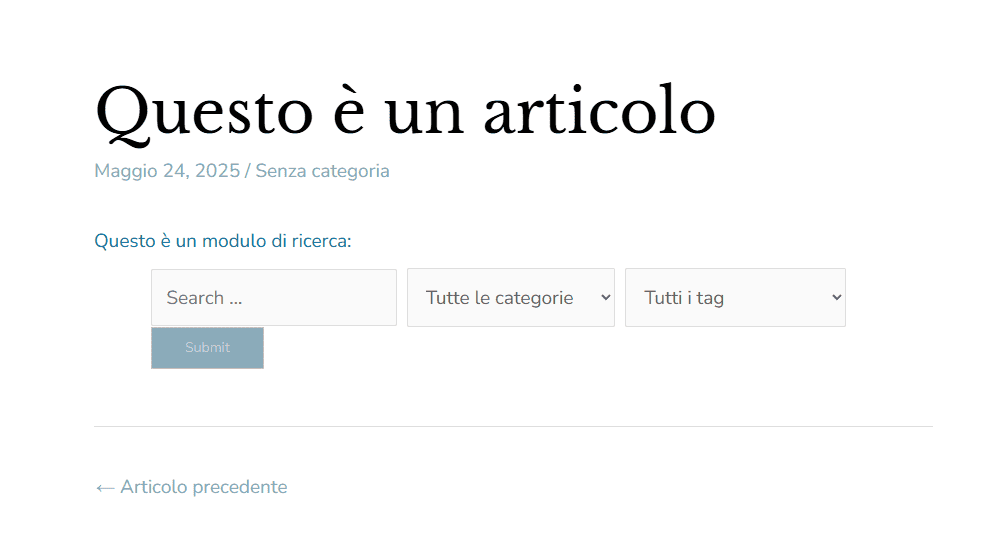
Il lato negativo del tool è che non si integra con gli altri plugin di ricerca gratuiti che abbiamo visto, per cui dovresti scegliere di volta in volta tra i loro moduli e quelli di Search & Filter.
Nella versione a pagamento invece, Search & Filter si integra in modo diretto con Relevanssi Pro, il che significa che su un modulo di Search & Filter avresti anche le funzionalità di Relevanssi. Se vuoi approfondire, trovi più informazioni nella documentazione ufficiale del plugin.
Se invece hai WooCommerce, devi sapere che le versioni gratuite di FiboSearch e Advanced Woo Search non comprendono i filtri, però quest’ultima si integra con il plugin free Filter Everything.
Migliorare la ricerca su WooCommerce
I plugin di ricerca specifici per WooCommerce hanno il vantaggio di essere pensati per i negozi online, quindi per cercare nei dati specifici dei prodotti e mostrare un’anteprima dei prodotti già durante la ricerca.
Uno dei più popolari, disponibile sia in versione gratuita che premium, è FiboSearch – Ajax Search for WooCommerce, che offre molto più della ricerca in tempo reale.
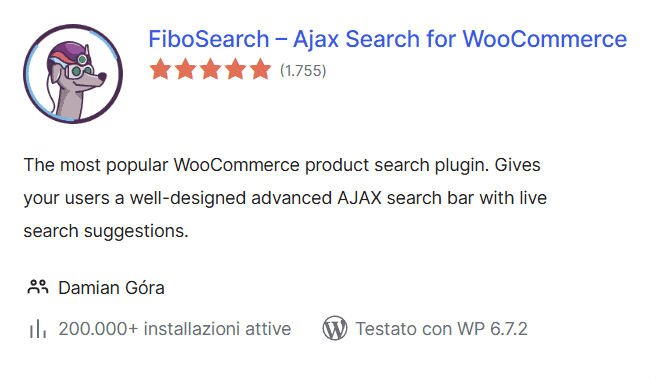
Con i moduli di ricerca di questo plugin è possibile:
- cercare per titolo, SKU e descrizione breve e lunga del prodotto;
- cercare categorie e tag;
- visualizzare nei risultati della ricerca in tempo reale immagine, prezzo, SKU e descrizione dei prodotti – raggruppati per tipo;
- accedere al pulsante Aggiungi al carrello già nei suggerimenti;
- visualizzare gli stessi risultati della barra di FiboSearch anche nella pagina dei risultati WooCommerce.
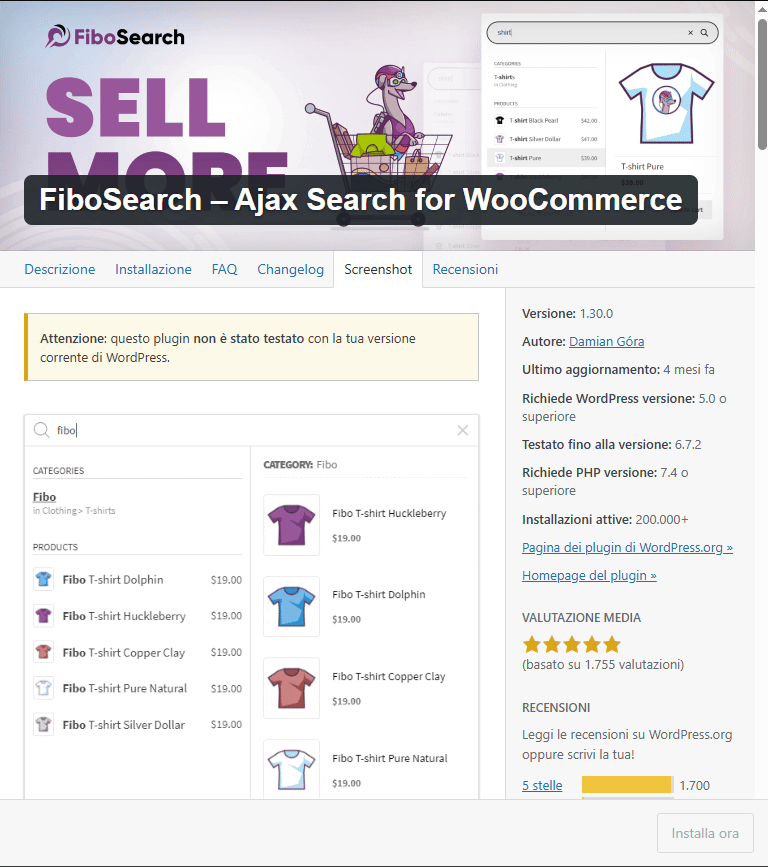
Anche con FiboSearch puoi incorporare i campi di ricerca sul tuo negozio online attraverso shortcode o widget, personalizzando l’aspetto dei box – etichette, colori, immagini – e della ricerca – come il numero dei risultati e dei caratteri necessari per visualizzare i suggerimenti.
Inoltre questo tool è progettato per integrarsi sia con plugin per WordPress multilingua che con Google Analytics. Lato negativo: non è ancora stato tradotto in italiano.
Cosa offre in più la versione a pagamento?
Tra le funzionalità più interessanti abbiamo:
- motore di ricerca più veloce adatto anche a siti con più di 100.000 prodotti;
- ricerca fuzzy e riconoscimento dei sinonimi;
- ricerca nei campi personalizzati e negli attributi dei prodotti;
- ricerca in categorie e tag, e nei marchi;
- ricerca nei post e nelle pagine;
- esclusione condizionale di prodotti.
Un altro plugin simile e freemium è Advanced Woo Search, noto per essere facile da usare e capace di adattare l’aspetto dei propri moduli al layout del sito.
Da notare che Advanced Woo Search supporta gli errori di digitazione, i sinonimi e i plurali anche nella versione gratuita.
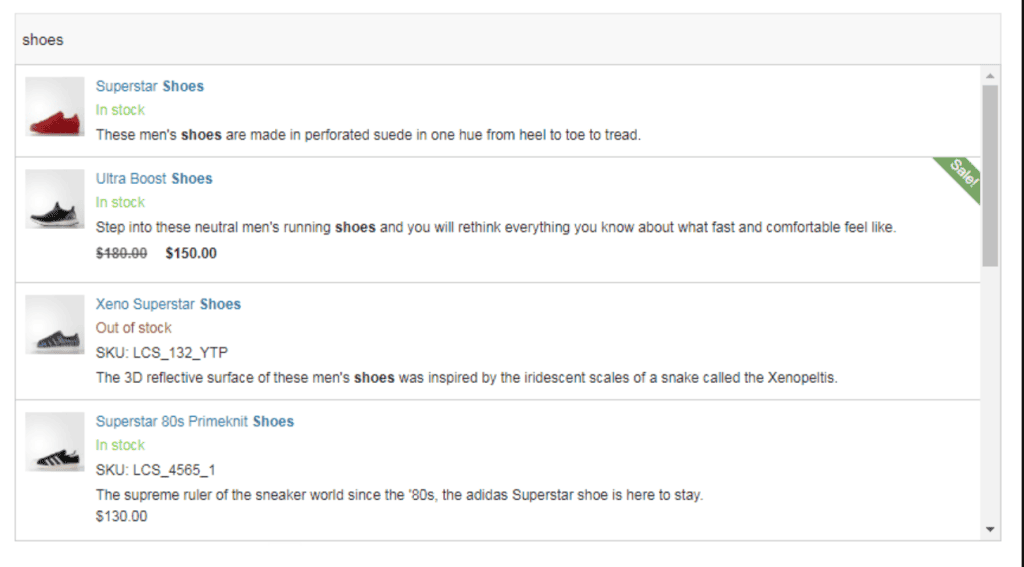
Velocizzare la ricerca in WordPress
Se vuoi velocizzare la ricerca interna in wp la prima cosa da fare è applicare al tuo sito tutte le buone pratiche per velocizzare WordPress, iniziando con l’ottimizzare il database e usare un hosting performante per ridurre i tempi di risposta.
In parallelo puoi anche aggiungere una ricerca Ajax – con un plugin dedicato o Ivory Search o SearchWP – per ridurre l’attesa del caricamento della pagina di ricerca.
Ma se devi gestire un gran numero di dati e ricerche degli utenti forse ti serve una spinta in più per rendere davvero efficiente la ricerca di WordPress, e dovresti valutare di usare un motore di ricerca esterno come Elasticsearch.

Questo sistema gestisce l’indicizzazione e la ricerca in modo autonomo, superando i limiti di prestazioni del database, ed è molto scalabile perché a un grosso aumento del volume di contenuti e ricerche simultanee non corrisponde un rallentamento percettibile.
Per attivare Elasticsearch su WordPress, dovrai installarlo sul server e collegarlo al sito attraverso il plugin ElasticPress.
Elasticsearch è gratuito ma richiede un hosting dedicato o un VPS cloud hosting su misura. Se il tuo fornitore non li offre, puoi passare a SupportHost; oppure scegliere di usare Elasticsearch come servizio, con Elastic Cloud, anziché installarlo sul server.
Quando Elasticsearch è attivo, WordPress lo usa per le ricerche al posto del database MySQL, rendendole più veloci ed efficaci; tutto il sito diventerà più efficiente perché si ridurrà drasticamente il carico sul server, specialmente in caso di alto traffico e molti contenuti.
Elasticsearch non si limita a velocizzare la ricerca WordPress, ma la migliora offrendo:
- autocompletamento e ricerca istantanea;
- ricerca fuzzy e per sinonimi, variazioni e forme flesse – per esempio è capace di trovare ‘corso’ o ‘correvano’ a partire da ‘correre’;
- ricerca estesa tra campi e tipi di post personalizzati, metadati, tag, tassonomie, documenti PDF, prodotti WooCommerce e altri tipi di contenuto non gestiti dalla ricerca nativa;
- suggerimenti automatici di articoli o prodotti simili;
- filtri dinamici e ricerca sfaccettata (multi-filtro) – che consente agli utenti di affinare i risultati per categorie, attributi o altri criteri avanzati;
- ricerca avanzata per WooCommerce.
Inoltre è compatibile con reti multisito WordPress e siti multilingua.
Conclusioni
In questa guida alla ricerca in WordPress abbiamo visto come funziona e quanto sia importante per l’esperienza utente e quindi per le vendite.
Per attivarla esistono molti modi che vanno dalla personalizzazione del menù del tema, all’inserimento di widget in header o sidebar; dai blocchi di Gutenberg a quelli di Elementor; dalla configurazione degli shortcode all’uso di plugin.
Per migliorarla possiamo espanderla a tutti i contenuti del sito, mostrare risultati in tempo reale, offrire filtri; renderla capace di gestire sinonimi, forme flesse ed errori di digitazione così come escludere pagine irrilevanti; velocizzarla.
Creare il modulo di ricerca perfetto che racchiuda tutte o quasi tutte le funzionalità avanzate è pressoché impossibile, per cui dovrai capire quali sono più importanti per il tuo sito e a quali puoi rinunciare. Un plugin premium può sicuramente farti ottenere campi di ricerca belli e funzionali in pochissimo tempo e risparmiarti un po’ di fatica mentale.
Hai già aggiunto la ricerca sul tuo sito WordPress? Se ti va, raccontaci che soluzioni hai scelto e com’è andata.






Lascia un commento